SAP HANA 관리-빠른 가이드
SAP HANA는 실시간 데이터 분석을 수행하고 실시간 데이터를 기반으로 애플리케이션을 개발하기위한 인 메모리 데이터베이스입니다. HANA 관리는 단일 분산 시스템 환경에서 SAP HANA 시스템 관리를 다룹니다. 각 HANA 시스템은 빠른 속도의 데이터 분석 및 실시간 데이터 프로비저닝을 위해 여러 프로세서를 포함하는 각 노드가있는 다중 노드 아키텍처를 포함 할 수 있습니다. 스마트 데이터 액세스를 사용하여 데이터를 HANA 데이터베이스로 가져 오지 않고 비 SAP 시스템에서 데이터를 가져올 수 있으며, 가상 테이블을 사용하여 데이터 읽기 / 쓰기 작업을 수행 할 수 있습니다.
SAP HANA Administration에는 다음 활동이 포함됩니다.
- SAP HANA 다중 호스트 시스템 관리
- SAP HANA 관리 도구
- SAP HANA 시스템 관리 및 가용성
- SAP HANA 수명주기 관리
- SAP HANA 보안 및 사용자 관리
- SAP HANA 백업 및 복구 관리
- SAP HANA 데이터 프로비저닝 및 비 SAP 시스템과의 통합
각 SAP 시스템에는 여러 서버가 포함되어 있으며 관리 탭의 HANA Studio에서 확인할 수 있습니다. SAP HANA Studio에는 HANA 시스템의 모든 관리 작업을 관리하기위한 Administration Perspective (기본값)가 포함되어 있습니다.
HANA 시스템의 풍경을 확인하려면 HANA studio의 Landscape 탭으로 이동합니다. 서비스는 HANA 시스템에서 실행되는 모든 서비스를 보여줍니다.
다음 스크린 샷은 동일한 시스템의 시스템 랜드 스케이프에서 실행되는 SAP HANA 시스템 및 모든 주요 서비스를 보여줍니다.
HANA 시스템 랜드 스케이프에서 각 서버에 해당하는 서비스 이름을 확인할 수 있습니다.
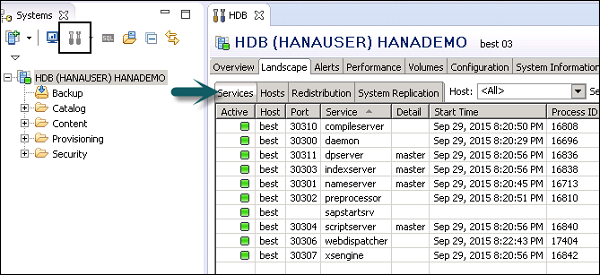
드롭 다운 목록에서 보려는 모든 호스트 이름과 서비스 및 각 시스템의 상태를 선택할 수 있습니다.
각 서비스에 사용할 수있는 다양한 세부 정보에는 시작 시간, CPU 및 메모리 세부 정보, 사용 된 메모리, 최대 사용 된 메모리, 유효 할당 단위, 호스트의 실제 메모리 및 SQL 포트가 포함됩니다.
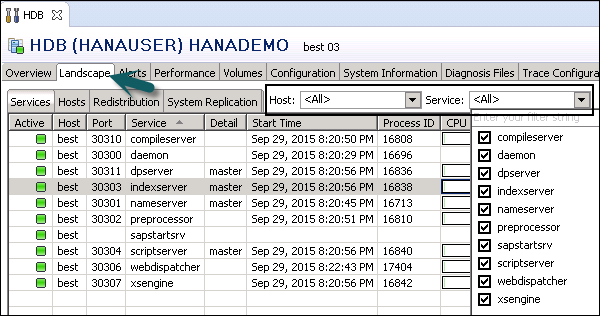
Hosts 탭을 클릭하면 System Landscape에서 호스트 이름과 Name server에 정의 된 HANA 시스템의 역할을 볼 수 있습니다.
시스템 상태, 장애 조치 상태, 인덱스 서버 역할 및 장애 조치 그룹을 확인할 수도 있습니다.

SAP HANA 시스템 아키텍처에서는 설치시 설치되는 모든 서버 구성 요소를 포함합니다. 각 서버에는 정의 된 작업 집합이 있으며 SAP HANA 분산 환경의 각 서버에 대해 다른 서비스가 실행됩니다.
가장 중요한 서버 시스템이자 HANA 시스템의 핵심은 인덱스 서버입니다. 이 서버는 인덱스 서버의 엔진을 사용하여 SQL / MDX 문을 처리합니다. 또한 완료되고 실행중인 트랜잭션을 추적하는 세션 및 트랜잭션 관리자가 포함되어 있습니다.
인덱스 서버의 Persistence Layer는 데이터 백업 및 로그 파일 트랜잭션에 사용됩니다.
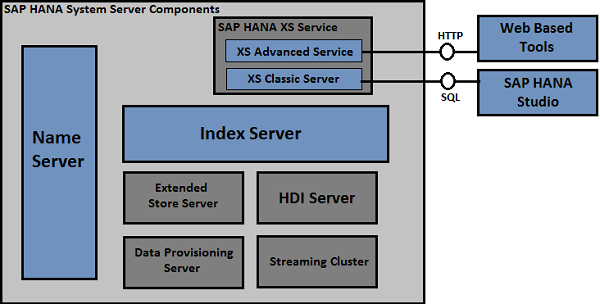
다음 표에는 HANA의 모든 주요 서버 구성 요소, 해당 서비스 및 OS 프로세스 세부 정보가 나열되어 있습니다.
| 서버 구성 요소 이름 | HANA 시스템의 서비스 이름 | OS 프로세스 이름 | 구성 요소 세부 정보 |
|---|---|---|---|
| 인덱스 서버 | 인덱스 서버 | hdbindexserver | SQL / MDX 프로세서를 사용하여 SQL 문을 처리합니다. |
| 네임 서버 | 네임 서버 | hdbnameserver | SAP HANA 시스템의 토폴로지를 유지합니다. 실행중인 모든 구성 요소와 각 구성 요소에 저장된 데이터를 관리하는 데 사용됩니다. |
| XS 클래식 서버 | xsengine | hdbxsengine | SAP HANA 시스템을 기반으로 애플리케이션을 개발하고 호스팅하는 데 사용할 수 있습니다. |
| 데이터 프로비저닝 서버 | dpserver | hdbdpserver | SAP HANA 스마트 데이터 액세스 기능을 제공합니다. |
| 전 처리기 | 전 처리기 | hdb 전 처리기 | 텍스트 데이터를 분석하고 검색 기능을 수행합니다. |
| 서버 컴파일 | 컴파일 서버 | hdbcompileserver | 이것은 SQL 프로 시저의 컴파일을 수행하는 데 사용되며 데이터를 포함하지 않습니다. |
| 웹 디스패처 | Webdispatcher | hdbwebdispacher | HANA XS Engine에 대한 HTTP / HTTPS 요청을 처리하는 데 사용됩니다. |
하나의 HANA 시스템에 여러 데이터베이스를 설정할 수 있습니다. 다중 컨테이너 모드에서 SAP HANA 시스템을 설치하면 단일 SAP HANA 시스템에 여러 격리 된 데이터베이스를 설정할 수 있습니다. 이것은 ... 불리운다Multitenant database containers.
단일 컨테이너 HANA 시스템을 여러 컨테이너 데이터베이스 HANA 시스템으로 변환 할 수도 있습니다. 여러 컨테이너 HANA 시스템에서 각 데이터베이스는 동일한 인프라에서 실행되고 동일한 컴퓨팅 리소스를 사용합니다. 그러나 각 데이터베이스에는 다음 구성 요소가 포함되어 있습니다.
- 데이터베이스 사용자
- Repository
- Catalog
- Backups
- 추적 및 로그
- Persistence
모든 데이터베이스 개체 (테이블, 스키마, 데이터베이스 뷰, SQL 프로 시저)는 각 데이터베이스에 대해 별개입니다. 다중 테넌트 데이터베이스에서 데이터베이스 간 기능을 수행 할 수도 있습니다.
SAP HANA 시스템에서는 이름 서버, 인덱스 서버, 전 처리기 및 XS 서버와 같은 여러 서버를 포함합니다. 컨테이너 데이터베이스가 여러 개인 경우 위 서버의 다양한 조합이 사용됩니다.
네임 서버는 시스템의 랜드 스케이프 세부 사항을 유지하고 시스템 데이터베이스는 네임 서버를 실행합니다. 다중 테넌트 데이터베이스의 이름 서버에는 토폴로지 정보가 포함되어 있지 않으며이 정보는 테넌트 데이터베이스 카탈로그에 저장됩니다.
전 처리기 및 컴파일 서버는 지속 데이터를 포함하지 않으므로 시스템 데이터베이스에서 실행됩니다. 각 테넌트 데이터베이스에는 자체 인덱스 서버가 포함되어 있으며 SAP HANA Classic Server는 기본적으로 테넌트 데이터베이스의 인덱스 서버에서 실행됩니다.
다음 스크린 샷에서 SAP HANA 다중 컨테이너 시스템의 아키텍처를 볼 수 있습니다. 시스템 데이터베이스의 각 인스턴스는 여러 호스트에서 실행되어 확장 성과 시스템 가용성을 제공합니다. 다중 작업자 구성에서 시스템이 실패하면 대기 인스턴스가 모든 활성 데이터베이스를 장애 조치합니다.

위의 스크린 샷에서 다중 컨테이너 데이터베이스 시스템의 3 개 호스트에 분산 된 2 개의 데이터베이스를 볼 수 있습니다.
다중 컨테이너 아키텍처에서 시스템 데이터베이스는 다중 컨테이너 시스템을 설치할 때 또는 단일 컨테이너 시스템을 다중 컨테이너 시스템으로 변환 할 때 설정됩니다. 이는 시스템 전체 및 테넌트 데이터베이스에 대한 정보를 관리하는 데 사용됩니다. 다중 테넌트 환경에서 중앙 시스템 관리에 사용됩니다.
시스템 데이터베이스에는 시스템 관리를위한 데이터 및 사용자 데이터와 시스템 데이터베이스에 연결하기위한 SAP HANA Studio와 같은 SAP HANA 관리 도구가 포함됩니다. 시스템 데이터베이스에서 수행되는 모든 관리 작업은 전체 시스템에 적용되며 특정 테넌트 데이터베이스에 대한 구성을 대상으로 지정할 수도 있습니다. 시스템 데이터베이스에는 테넌트 구성 요소에 대한 전체 가로 정보가 포함되어 있지만 토폴로지 관련 정보는 포함되어 있지 않습니다.
SAP HANA 시스템이 단일 시스템에 설치된 경우이를 Single Host System; 그러나 시스템 설치를 여러 시스템에 배포하면Multiple Host Systems. 여러 호스트 시스템을 사용하여 SAP HANA 시스템의 Load Balancing 및 Scale Out 기능과 같은 기능을 사용할 수 있습니다. 여러 서버에 시스템 부하를 분산하여 하드웨어 제한을 극복 할 수 있습니다.
또한 데이터베이스 파티션을 사용하여 다른 호스트에 다른 테이블을 할당하여 호스트간에 단일 테이블을 분할하고 (테이블 분할) 테이블을 여러 호스트에 복제 할 수 있습니다.
SAP HANA 시스템이 여러 호스트에 설치된 경우 SAP HANA 관리자는 SID라는 단일 시스템 ID를 사용하여 단일 시스템으로 시작 및 중지, 백업 또는 업데이트를 수행 할 수 있습니다.
각 SAP HANA 시스템에는 각 호스트에 대한 자체 서버 구성 요소가 포함되어 있으며 클라이언트 응용 프로그램의 요청은 여러 호스트 시스템의 서로 다른 호스트에 배포 될 수 있습니다.
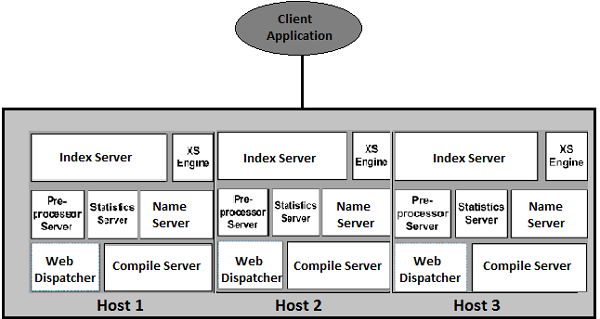
위의 스크린 샷에서 SAP HANA 다중 호스트 시스템 아키텍처를 볼 수 있습니다. 여기서 HANA 시스템에는 3 개의 개별 인스턴스가 있고 각 인스턴스에는 자체 서버 구성 요소가 있습니다.
클라이언트 응용 프로그램의 요청은이 환경의 모든 인스턴스에 배포 될 수 있습니다.
단일 컨테이너 또는 다중 컨테이너 시스템에서 관리 작업을 수행하는 데 사용할 수있는 다양한 도구가 있습니다. 모든 도구는 데이터베이스 수준 관리를 수행하는 데 사용되며 시스템 수준 관리는 SAP HANA Cockpit을 사용하여 수행 할 수 있습니다.
다음은 일반적인 HANA 관리 도구입니다-
SAP HANA 조종석
이것은 SAP HANA 시스템을 관리하는 관리 도구이며 SAP Fiori Launchpad 기반 탐색을 기반으로 광범위한 HANA 애플리케이션에 액세스합니다. SAP HANA 조종석은 웹 브라우저를 통해 액세스 할 수 있습니다.
SAP HANA Studio
SAP HANA Studio를 사용하면 분산 환경에서 시스템 관리 및 모니터링 활동을 수행 할 수 있습니다. HANA Studio를 사용하여 다양한 액세스 권한, 백업 및 복구, 데이터 프로비저닝을 가진 사용자를 생성 할 수 있습니다.
HANA Studio는 Eclipse 기반 도구로 Window, Mac, Unix OS에서 사용할 수 있습니다.
SAP HANA 수명주기 관리자
설치 후 SAP HANA 구성 요소를 관리하는 관리 도구입니다. Lifecycle Manager를 사용하여 호스트를 추가 / 제거하거나 이름을 바꿀 수 있습니다.
SAP 솔루션 관리자
이 도구는 SAP HANA 플랫폼을 다른 비즈니스 솔루션과 통합하는 데 사용됩니다.
SAP HANA HW 구성 확인
이 도구를 사용하여 SAP HANA 시스템과 엔터프라이즈 스토리지의 상호 운용성을 확인할 수 있습니다.
SAP HANA XS 관리 도구
이 도구는 XS Classic 모델 및 XS Advanced 모델을 노래하는 HANA 데이터베이스를 기반으로 개발 된 애플리케이션을 관리 및 관리하는 데 사용됩니다. SAP HANA 환경에서 개발 및 호스팅되는 애플리케이션에 대한 보안을 수행하고 사용자 인증을 정의 할 수 있습니다.
SAP HANA 애플리케이션 수명주기 관리
이 도구는 배달 단위의 전송을 수행하고, 전송을 업로드 또는 다운로드하고, 전송 관리 작업을 수행하는 데 사용됩니다.
이것은 SAP HANA 시스템을 관리하는 관리 도구이며 SAP Fiori Launchpad 기반 탐색을 기반으로 광범위한 HANA 애플리케이션에 액세스합니다. SAP HANA 조종석은 웹 브라우저를 통해 액세스 할 수 있습니다.
오프라인 모드에서 SAP HANA Cockpit을 사용하여 관리 작업을 수행 할 수도 있습니다. HANA 시스템을 시작하여 성능 관련 문제를 해결할 수도 있습니다.
Fiori 기반 Launchpad가 포함 된 SAP HANA Cockpit은 그룹으로 배열 된 타일 형태로 콘텐츠를 표시합니다. 이러한 타일을 사용하면 개별 애플리케이션에 액세스 할 수 있으며 즉각적인 검토를 위해 앱별 데이터에 액세스 할 수도 있습니다.
또한 이러한 타일에서 드릴을 수행하여 특정 응용 프로그램에 대한 자세한 정보를 볼 수 있습니다.
타일 기반 SAP HANA Cockpit을 열고 액세스하려면 다음 역할이 필요합니다.
sap.hana.admin.roles:: Monitoring or sap.hana.admin.roles:: Administrator
웹 브라우저를 통해 SAP HANA Cockpit을 열려면 브라우저에서 SAPUI5 라이브러리 sap.m을 지원해야합니다.
HANA Studio를 통해 SAP HANA Cockpit을 열 수도 있습니다. HANA 시스템 → 구성 및 모니터링 → SAP HANA Cockpit 열기로 이동합니다.
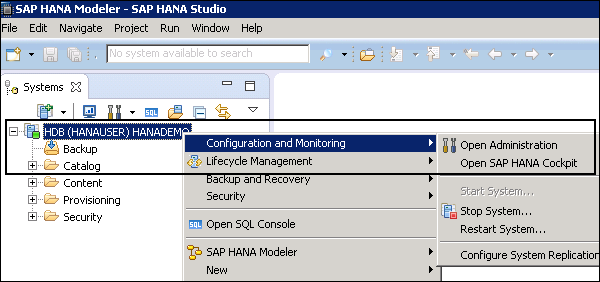
단일 컨테이너 시스템은 다음 URL을 통해 액세스됩니다.
https://<host_FQDN>:43<instance>/sap/hana/admin/cockpit
https://<host_FQDN>:80<instance>/sap/hana/admin/cockpit
호스트 이름은 SAP HANA 시스템 이름이고 인스턴스 번호는 SAP HANA 시스템 인스턴스 번호입니다.
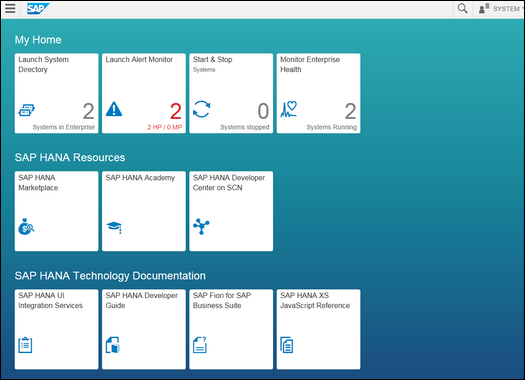
오프라인 관리를위한 SAP HANA Cockpit
웹 브라우저를 사용하거나 표준 SAP HANA Cockpit 도구를 사용하여 오프라인 모드에서 HANA Cockpit을 열 수도 있습니다. SAP HANA 시스템 시작, 기타 오프라인 관리 활동과 같은 관리 작업을 수행하는 데 사용됩니다.
오프라인 관리를 위해 SAP HANA Cockpit에 로그인하려면 다음 전제 조건을 충족해야합니다.
설치시 생성 된 운영 체제 사용자 <sid> admuser에 대한 자격 증명이 있어야합니다.
통신을 위해 포트 1129가 열려 있어야합니다.
브라우저 지원 SAPUI5 라이브러리 sap.m이 필요합니다.
오프라인 모드에서 SAP HANA Cockpit을 여는 방법에는 두 가지가 있습니다.
웹 브라우저 사용
웹 브라우저에 다음 URL을 입력하십시오.
https://<host>:1129/lmsl/hdbcockpit/<sid>/index.html
웹 브라우저에 위의 URL을 직접 입력하면 오프라인 관리를 위해 SAP HANA Cockpit이 열립니다. 운영 체제 사용자 <sid> admuser를 통해 인증해야합니다.
이 방법은 HTTP를 통해 일반 텍스트로 암호를 전송하므로 권장되지 않습니다.
표준 SAP HANA Cockpit 사용
다음 URL을 입력하여 SAP HANA cockpit을 열 수 있습니다.
https://<host_FQDN>:43<instance>/sap/hana/admin/cockpit
SAP HANA Database Administration 그룹으로 이동 → 다음 스크린 샷의 마지막 두 번째 상자에 표시된대로 오프라인 관리를 위해 SAP HANA Cockpit을 선택합니다.
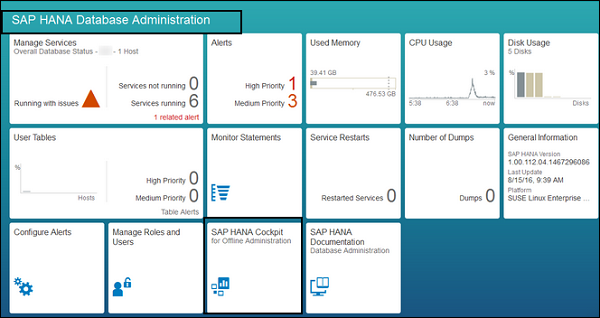
다음 스크린 샷과 같이 옵션을 클릭하면 오프라인 모드 용 SAP HANA Cockpit 아래에 다양한 옵션이 있습니다.
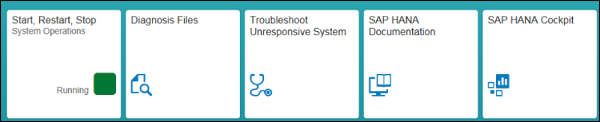
시작, 다시 시작 및 중지
이 타일은 SAP HANA 시스템의 상태를 보여줍니다. 다음은 가장 일반적인 상태 메시지입니다.
- Running
- Stopping
- Stopped
- Initializing
이 타일을 클릭하면 서버를 시작, 중지 및 다시 시작할 수 있습니다.
진단 파일
로그 파일, 추적 결과 및 기타 진단 파일을 여는 데 사용됩니다. 이 타일을 사용하여 진단 파일을 zip 형식으로 가져올 수 있으며 지원 메시지에 첨부 할 수 있습니다.
진단 파일을 검색하여 특정 단어와 구문을 찾을 수도 있습니다.
응답하지 않는 시스템 문제 해결
이 타일은 성능 문제 해결에 필요한 정보에 액세스하는 데 사용됩니다.
SAP HANA 문서 타일
이 타일을 사용하면 오프라인 관리를 위해 SAP HANA Cockpit에서 수행 할 수있는 모든 관리 작업의 문서를 볼 수 있습니다.
SAP HANA 조종석
이 타일은 SAP HANA 관리를 온라인으로 수행하기 위해 모든 애플리케이션에 액세스 할 수있는 기본 창에 액세스하는 데 사용됩니다. 시스템 복제의 경우이 옵션은 기본 시스템에서만 사용할 수 있습니다.
Note − 멀티 테넌트 데이터베이스 컨테이너에서 SAP HANA Cockpit 오프라인 관리 → Star, Restart, Stop tile → Footer bar, Start System에서 시작 옵션을 사용하면이 옵션은 모든 테넌트 데이터베이스 시스템을 다시 시작합니다.
시스템을 중지하면 다음 스크린 샷과 같이 시작, 다시 시작 및 중지 타일 아래의 시스템 상태가 중지됨 (빨간색)으로 변경됩니다.

SAP HANA Studio는 Eclipse 기반 도구입니다. SAP HANA Studio는 중앙 개발 환경이자 HANA 시스템의 주요 관리 도구입니다. 추가 기능은-
로컬 또는 원격 HANA 시스템에 액세스하는 데 사용할 수있는 클라이언트 도구입니다.
HANA 데이터베이스에서 HANA Administration, HANA Information Modeling, Data Provisioning을위한 환경을 제공합니다.
SAP HANA Studio를 사용하여 수행 할 수있는 다양한 관리 작업이 있습니다-
- 서비스 시작 및 중지
- SAP HANA 시스템 모니터링을 수행하려면
- 사용자 관리 및 권한 부여를 수행하려면
- 백업 및 복구를 수행하려면
- 감사 정책 및 보안 구성을 수행하려면
- 라이센스 관리를 수행하려면
- HANA 시스템에서 다른 구성을 수행하려면
- SQL 개발 작업을 수행하려면-HANA 정보 모델, SQL 저장 프로 시저
SAP HANA Studio에는 HANA Studio에서 별도의 도구로 간주 할 수있는 긴 관점 목록이 있습니다. 이러한 모든 관점은 다양한 관리 작업, 시스템 모니터링 및 데이터 프로비저닝을 수행하는 데 사용할 수 있습니다.
HANA Studio의 모든 Perspective 목록을 보려면 창 탭 → Perspective → Perspective 열기 → 기타로 이동하십시오.
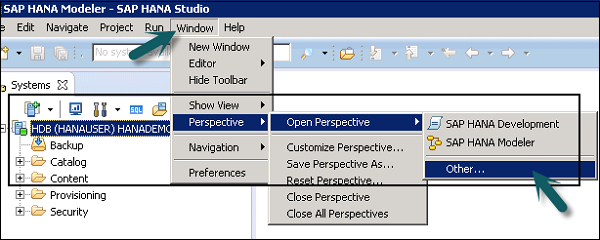
“기타…”를 클릭하면 시스템 관리를 관리하고 수행하는 데 사용할 수있는 모든 퍼스펙티브 목록이 열립니다.
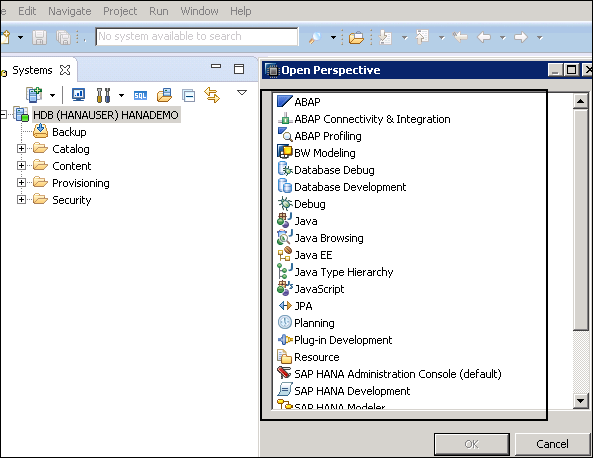
HANA Studio의 SAP HANA 관리 콘솔
이 기능을 사용하면 HANA Studio에서 HANA 데이터베이스 관리 및 모니터링 기능을 열 수 있습니다. 기본적으로 시스템보기에서 열립니다.
SAP HANA Administration을 열려면 SAP HANA Administration Console Perspective 기본 옵션을 선택할 수 있습니다. 상단의 관리 버튼을 통해 액세스 할 수도 있습니다.
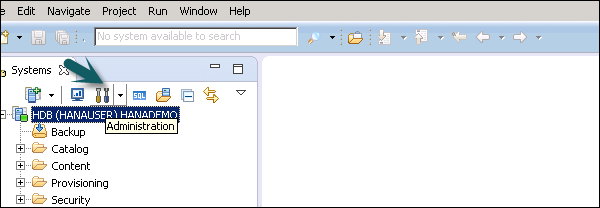
아래 스크린 샷과 같이 Administration 버튼을 클릭하면 SAP HANA Administration Console이 열립니다. 콘솔에는 SAP HANA 스튜디오의 모든 데이터베이스 관리 및 모니터링 기능이 포함되어 있습니다.
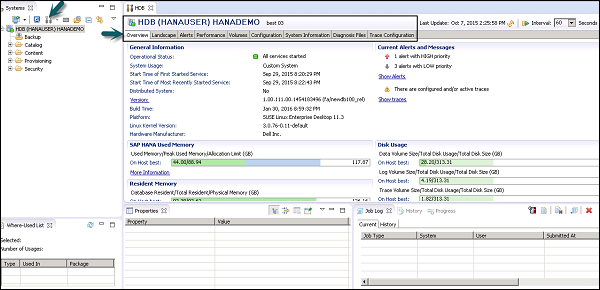
SAP HANA 관리 콘솔에서 다음 탭을 사용할 수 있습니다-
- Overview
- Landscape
- Alerts
- Performance
- Volumes
- Configuration
- 시스템 정보
- 진단 파일
- 추적 구성
이러한 탭은 SAP HANA 시스템에서 모니터링 및 관리 작업을 수행하는 데 사용됩니다.
HANA Studio에 시스템 추가
관리 및 정보 모델링 목적으로 HANA Studio에 단일 또는 다중 시스템을 추가 할 수 있습니다. 새 HANA 시스템을 추가하려면 호스트 이름, 인스턴스 번호, 데이터베이스 사용자 이름 및 비밀번호가 필요합니다.
- 데이터베이스에 연결하려면 포트 3615가 열려 있어야합니다.
- 포트 31015 인스턴스 번호 10
- 포트 30015 인스턴스 번호 00
- SSh 포트도 열려 있어야합니다.
다음은 HANA Studio에 시스템을 추가하는 단계입니다.
Step 1− Navigator 공간을 마우스 오른쪽 버튼으로 클릭하고 시스템 추가를 클릭합니다. HANA 시스템 세부 정보 (예 : 호스트 이름 및 인스턴스 번호)를 입력하고 다음을 클릭합니다.
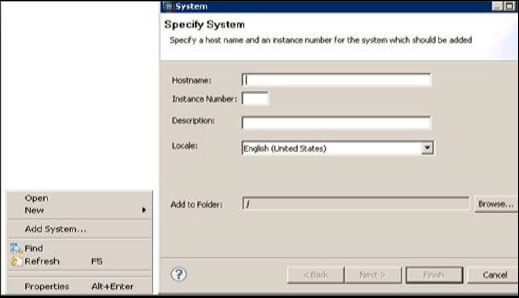
Step 2− 데이터베이스 사용자 이름과 비밀번호를 입력하여 SAP HANA 데이터베이스에 연결합니다. 다음을 클릭 한 후 마침을 클릭합니다.

Finish를 클릭하면 관리 및 모델링을 위해 HANA 시스템이 System View에 추가됩니다. HANA Studio에서 HANA 시스템의 계층 구조를 확인할 수 있습니다.
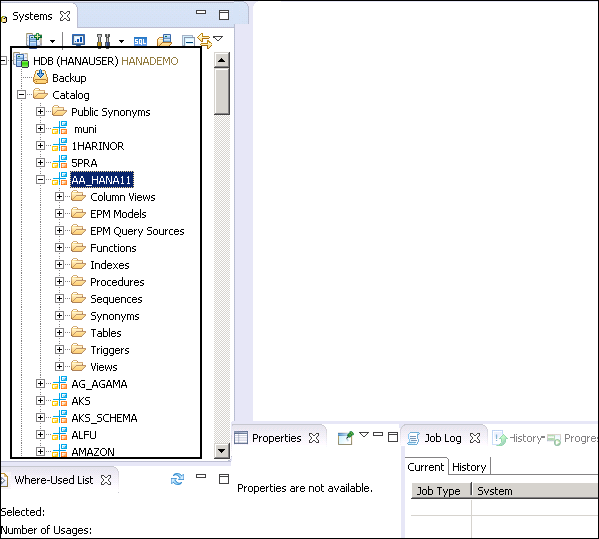
각 HANA 시스템에는 두 개의 주요 하위 노드 인 카탈로그와 콘텐츠가 있습니다.
Catalog Tab − 사용 가능한 모든 스키마, 즉 모든 데이터 구조, 테이블 및 데이터, 열보기, 콘텐츠 탭에서 사용할 수있는 절차가 포함됩니다.
Content Tab− Content 탭에는 HANA Modeler로 생성 된 데이터 모델의 모든 정보가 들어있는 디자인 타임 저장소가 있습니다. 이러한 모델은 패키지로 구성됩니다. 콘텐츠 노드는 동일한 물리적 데이터에 대해 서로 다른보기를 제공합니다.
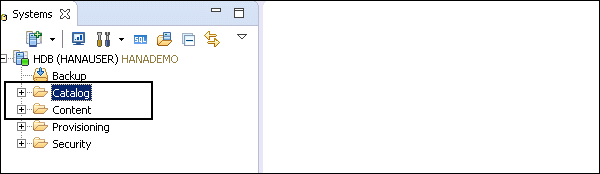
SAP HANA Studio에서 SQL 문 실행
SQL Console은 스키마 이름을 선택하여 열 수 있습니다. 여기에서 시스템보기 SQL 편집기 옵션을 사용하여 새 테이블을 생성하거나 다음 스크린 샷과 같이 스키마 이름을 마우스 오른쪽 버튼으로 클릭해야합니다.
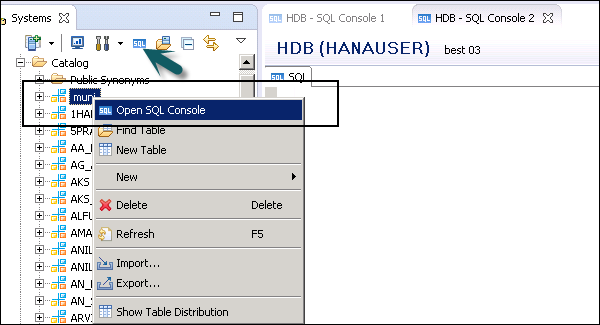
SQL Editor가 열리면 SQL Editor 상단에 적힌 이름에서 Schema 이름을 확인할 수 있습니다. SQL 문을 사용하여 데이터베이스 개체를 만들 수 있습니다.
테이블을 생성하려면-
Create column Table Test1 (
ID INTEGER,
NAME VARCHAR(10),
PRIMARY KEY (ID)
);이 SQL 문에서 열 테이블 "Test1"을 만들고 테이블 및 기본 키의 데이터 유형을 정의했습니다.
Create table SQL query를 작성했으면 화면 오른쪽에있는 SQL 편집기 상단의 Execute 옵션을 클릭합니다. 명령문이 실행되면 다음과 같은 확인 메시지가 표시됩니다.
'Create column Table Test1 (ID INTEGER, NAME VARCHAR (10), PRIMARY KEY (ID))'문이 13ms 761μs (서버 처리 시간 : 12ms 979μs)에 성공적으로 실행 됨-영향을받는 행 : 0

Insert 문은 SQL 편집기를 사용하여 테이블에 데이터를 입력하는 데 사용됩니다.
TEST1 값 (1, 'ABCD')에 삽입
TEST1 값에 삽입 (2, 'EFGH');
실행을 클릭하십시오.
테이블 이름을 마우스 오른쪽 단추로 클릭하고 데이터 정의 열기를 사용하여 테이블의 데이터 유형을 볼 수 있습니다. 데이터 미리보기 / 컨텐츠 열기를 열어 테이블 컨텐츠를보십시오.
SAP HANA Studio에서 로그 오프 / 로그온 사용
SAP HANA Studio를 사용하여 SAP HANA 시스템에서 로그 오프하고 모든 연결을 종료 할 수도 있습니다. HANA 시스템에 다시 로그인하려면 Logon을 클릭합니다.
시스템에서 로그 오프하려면 HANA Studio에서 시스템 이름을 마우스 오른쪽 버튼으로 클릭 → 로그 오프합니다.
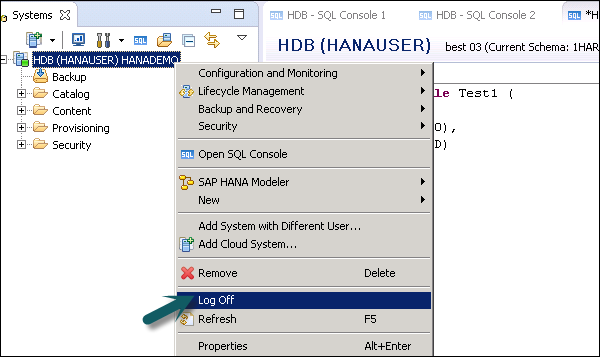
다시 로그인하려면 System Pane → Log On에서 HANA 시스템을 마우스 오른쪽 버튼으로 클릭합니다. 암호를 입력하라는 메시지가 표시됩니다. 비밀번호를 입력하고 확인을 클릭합니다. HANA Studio에서 HANA 시스템에 로그인됩니다. HANA 시스템의 모든 폴더 및 개체를 볼 수 있습니다.
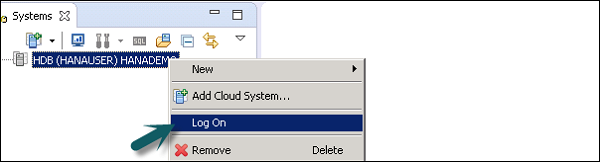
SAP HANA Studio 시작시 사용자 로그온 동작을 정의 할 수도 있습니다. HANA Studio 또는 기타 사용자 설정이 열려있을 때 사용자의 비밀번호를 저장할 수 있습니다.
기본 설정 → SAP HANA → 전역 설정으로 이동합니다.

Studio 시작시 자동 로그온을 수행하고 HANA studio 시작시 명시 적 로그온을 허용하려면 첫 번째 옵션을 선택 취소하십시오.
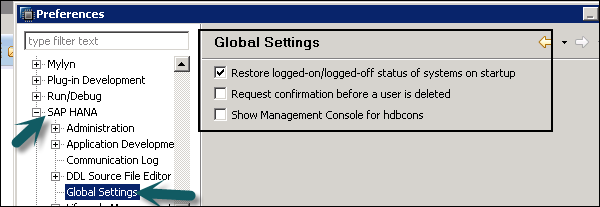
SAP HANA 시스템이 설치되면 HANA 시스템과 함께 설치되는 다양한 구성 요소가 있습니다. 그것은 포함합니다-
SAP HANA의 필수 구성 요소 −
- SAP HANA 서버
- SAP HANA 클라이언트 시스템
추가 구성 요소-
- SAP HANA Studio
- SAP HANA 스마트 데이터 액세스 SDA
- SAP HANA XS 런타임 환경
- SAP Live Cache 애플리케이션
설치가 완료되면 SAP HANA 시스템에서 다음과 같은 다양한 작업을 수행해야 할 수 있습니다.
- 백업 및 복구 관리
- 사용자 관리
- HANA 시스템 시작
- HANA 시스템 중지
- 라이센스 키
- 시스템 INI 파일
- HANA 시스템 모니터링
- SMART 데이터 액세스를 사용한 데이터 복제
- BusinessObjects보고 환경과 SAP HANA 통합
이러한 작업은 다양한 SAP HANA 관리 도구를 사용하여 수행 할 수 있습니다. SAP HANA 시스템 관리를 수행하는 가장 일반적인 도구-HANA Cockpit, SAP HANA Studio.
SAP HANA 시스템은 단일 컨테이너 데이터베이스 시스템 또는 다중 컨테이너 시스템에서 구성 할 수 있습니다. 테넌트 데이터베이스를 설정하려면 시스템을 다중 컨테이너 모드로 구성해야합니다. 테넌트 데이터베이스를 만들고 구성하기 전에 단일 컨테이너 모드를 다중 컨테이너 모드로 변환 할 수도 있습니다.
SAP HANA 시스템이 다중 컨테이너 모드로 설치된 경우 처음에는 시스템 데이터베이스 만 생성됩니다. 테넌트 데이터베이스는 관리자가 만든 다음 나중에 구성 할 수 있습니다.
그래픽 사용자 인터페이스의 HDBLCM (SAP HANA Database Lifecycle Manager) 상주 프로그램을 사용하여 다중 테넌트 데이터베이스 컨테이너를 지원하도록 SAP HANA 시스템을 변환 할 수 있습니다.
HDBLCM을 사용하여 단일 컨테이너 시스템을 다중 테넌트 데이터베이스 컨테이너로 변환 할 때 되돌릴 수 없습니다.
웹 브라우저에서 다음 URL을 사용하여 SAP HANA 데이터베이스 수명주기 관리자를 열 수 있습니다.
https://hostname:1129/lmsl/HDBLCM/HDB/index.html
SAP HANA Studio에서이 브라우저를 열 수도 있습니다. HANA 시스템 → 수명주기 관리 → 플랫폼 수명주기 관리 → SAP HANA 플랫폼 수명주기 관리를 마우스 오른쪽 버튼으로 클릭합니다.
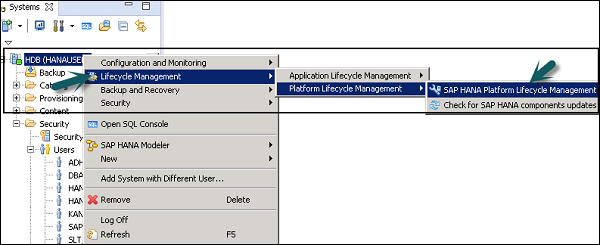
SAP HANA Cockpit을 사용하여 단일 컨테이너를 다중 테넌트 데이터베이스 시스템으로 변환 할 수도 있습니다. SAP HANA Platform Lifecycle Manager로 이동합니다.
다음 스크린 샷에 표시된대로 다중 테넌트 데이터베이스 컨테이너로 변환을 클릭합니다.
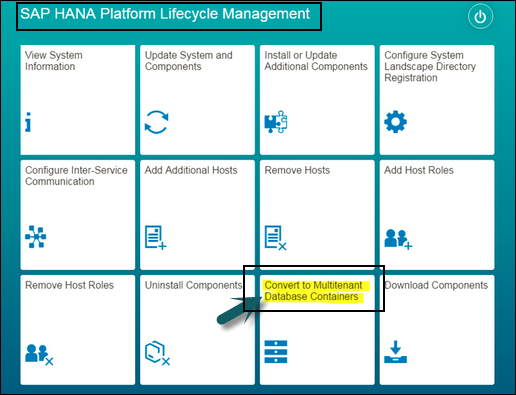
테넌트 데이터베이스 생성
SAP HANA cockpit을 사용하여 SAP HANA 다중 컨테이너 시스템에서 테넌트 데이터베이스를 만들 수 있습니다. 테넌트 데이터베이스는 필요할 때 시스템 데이터베이스에서 생성 할 수 있습니다. 테넌트 데이터베이스에는 원래 시스템의 사용자, 구성 및 연결 속성을 포함한 모든 데이터가 포함됩니다.
Step 1 − 테넌트 데이터베이스를 생성하려면 SAP HANA Cockpit의 Manage Database 앱으로 이동해야합니다.
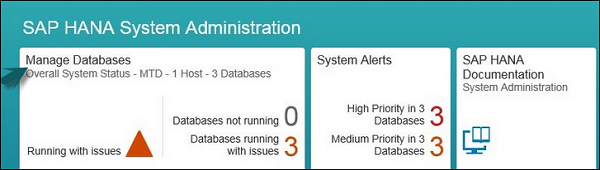
Step 2 − SAP HANA Cockpit에서이 타일에 액세스하려면 다음 역할이 할당되어 있어야합니다. sap.hana.admin.cockpit.sysdb.roles::SysDBAdmin
Step 3 − 바닥 글 도구 모음에서 오버플로 메뉴 → 테넌트 데이터베이스 생성으로 이동해야합니다.
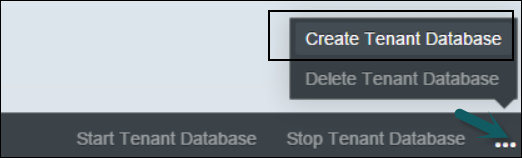
Step 4− 테넌트 데이터베이스 이름과 시스템 사용자 암호를 입력합니다. OS 사용자 및 테넌트 데이터베이스 그룹을 지정할 수도 있습니다.
OS 사용자를 생성하거나 그룹에 테넌트 데이터베이스를 추가하는 등의 테넌트 데이터베이스를 생성하는 동안 다양한 옵션 필드를 선택할 수 있습니다.
Step 5 − 마법사를 완료 한 후 테넌트 데이터베이스 생성을 클릭하면 생성 프로세스를 완료하는 데 다소 시간이 걸릴 수 있습니다.
SAP HANA cockpit에서 데이터베이스 앱을 관리하기 위해 생성 된 새로운 데이터베이스가 추가되었습니다. 데이터베이스보기 명령을 사용하여 새로 생성 된 테넌트 데이터베이스를 확인할 수도 있습니다.
SELECT * FROM "PUBLIC"."M_DATABASESHANA 데이터베이스 관리자는 전체 시스템을 시작 / 중지하여 테넌트 데이터베이스를 개별적으로 또는 모두 한 번에 시작하거나 중지 할 수 있습니다. 개별적으로 중지 된 테넌트 데이터베이스는 전체 시스템에서 시작할 수 없으며 개별적으로 시작해야합니다.
HANA Cockpit의 데이터베이스 앱 관리에서 시작 및 중지 할 테넌트 데이터베이스를 선택합니다. 시작 및 중지를 수행하려면 테넌트 데이터베이스 시작 / 테넌트 데이터베이스 중지를 클릭합니다.
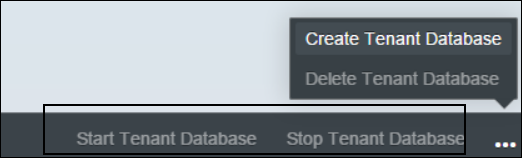
분산 환경에서는 HANA 시스템의 시작을 수행해야합니다. 유지 관리 작업, 백업 및 복구 또는 다른 이유 이후 일 수 있습니다. SAP HANA cockpit 오프라인 관리 또는 SAP HANA Studio를 사용하여 단일 시스템 또는 여러 시스템의 시작을 수행 할 수 있습니다.
HANA Cockpit을 사용하여 시스템 시작
SAP HANA 데이터베이스 관리 → 오프라인 관리 용 SAP HANA Cockpit으로 이동합니다.
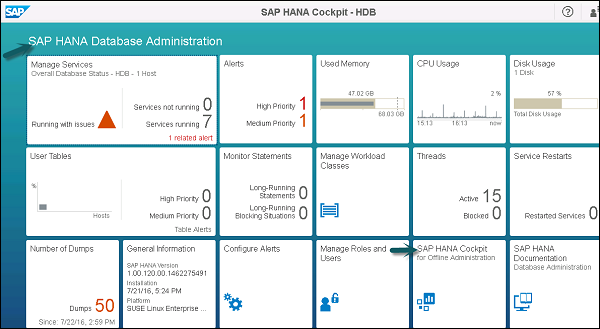
오프라인 관리를 위해 SAP HANA 조종석 홈페이지에서 시작, 중지, 다시 시작 타일을 클릭하여 시스템 운영 앱 열기로 이동합니다.
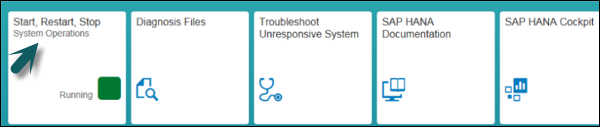
하단에는 시스템 시작 옵션이 있습니다. 시스템 시작을 클릭하면 데이터베이스 서비스가 하나씩 시작됩니다. 환경에 다중 테넌트 데이터베이스 컨테이너가 포함 된 경우 모든 테넌트 데이터베이스의 서비스를 시작합니다.
모든 서비스가 성공적으로 시작되면 시스템 상태가 "실행 중"으로 표시됩니다.

HANA Cockpit에서 오프라인 관리 용 SAP HANA Cockpit 옵션을 사용하여 모든 SAP HANA 시스템을 중지 할 수 있습니다. 다중 테넌트 데이터베이스 컨테이너 시스템에서 모든 테넌트 데이터베이스는이 옵션을 사용하여 중지됩니다.
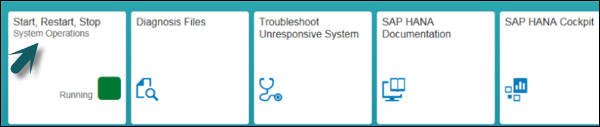
모든 데이터베이스에 대해 모든 서비스가 하나씩 중지되면 다음 스크린 샷과 같이 시스템 상태가 "중지됨"으로 표시됩니다.
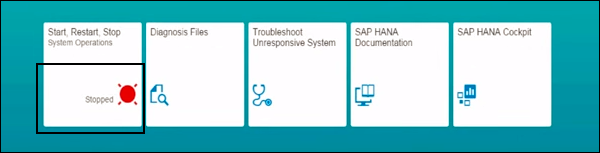
오프라인 관리를 위해 SAP HANA Cockpit을 사용하여 SAP HANA 시스템을 다시 시작할 수도 있습니다. 다중 테넌트 데이터베이스 환경에서 바닥 글 표시 줄에서 다시 시작을 선택하면 모든 테넌트 데이터베이스도 다시 시작됩니다.
HANA Studio에서 시스템 시작 및 중지
단일 HANA 시스템 또는 다중 컨테이너 시스템의 시작 / 중지를 수행하려면 SAP HANA Studio를 사용할 수도 있습니다. 개별적으로 중지 된 모든 테넌트 데이터베이스는 HANA Studio에서 별도로 시작해야합니다.
특정 구성 변경, 유지 관리, 패치 업그레이드 또는 기타 시나리오를 수행해야하는 특정 시나리오에서는 시스템을 중지해야합니다.
시스템을 시작하려면 시스템보기로 이동하여 시작 및 중지하려는 HANA 시스템을 마우스 오른쪽 버튼으로 클릭하고 → 구성 및 모니터링 → 시스템 시작을 클릭합니다.
HANA 데이터베이스를 사용하려면 SAP HANA 라이선스 관리 및 키가 필요합니다. HANA Studio를 사용하여 HANA 라이선스 키를 설치하거나 삭제할 수 있습니다.
라이센스 키 유형
SAP HANA 시스템은 두 가지 유형의 라이선스 키를 지원합니다.
임시 라이센스 키
임시 라이선스 키는 HANA 데이터베이스를 설치할 때 자동으로 설치됩니다. 이러한 키는 90 일 동안 만 유효하며 설치 후 90 일이 만료되기 전에 SAP 마켓 플레이스에 영구 라이센스 키를 요청해야합니다.
영구 라이센스 키
영구 라이센스 키는 사전 정의 된 만료 날짜까지만 유효합니다. 라이선스 키는 대상 HANA 설치에 라이선스가 부여 된 메모리 양을 지정합니다. SAP Marketplace의 키 및 요청 탭에서 설치할 수 있습니다. 영구 라이선스 키가 만료되면 28 일 동안 만 유효한 임시 라이선스 키가 발급됩니다. 이 기간 동안 영구 라이센스 키를 다시 설치해야합니다.
HANA 시스템에는 두 가지 유형의 영구 라이선스 키가 있습니다.
Unenforced − 비 강제 라이선스 키가 설치되어 있고 HANA 시스템 사용량이 라이선스 메모리 용량을 초과하는 경우이 경우 SAP HANA의 동작에 영향을주지 않습니다.
Enforced− 강제 라이선스 키가 설치되어 있고 HANA 시스템 사용량이 라이선스 메모리 용량을 초과하면 HANA 시스템이 잠 깁니다. 이러한 상황이 발생하면 HANA 시스템을 다시 시작하거나 새 라이선스 키를 요청하여 설치해야합니다.
시스템 환경 (Standalone, HANA Cloud, BW on HANA 등)에 따라 HANA 시스템에서 사용할 수있는 라이선스 시나리오가 다르며, 이러한 모델이 모두 HANA 시스템 설치 메모리를 기반으로하는 것은 아닙니다.
SAP HANA 시스템 잠금
SAP HANA 시스템이 잠기는 다양한 시나리오가 있습니다. 이것은 라이센스 키가 만료되거나 라이센스 키가 삭제 될 때 발생합니다.
시스템이 잠기면 데이터베이스에 연결하여 트랜잭션을 실행할 수 없습니다. 라이선스 키 갱신 / 시스템 잠금 해제를 위해 라이선스 관리자 시스템 권한이있는 HANA 사용자 만 HANA 데이터베이스에 연결할 수 있습니다.
다음은 SAP HANA 시스템의 잠금을 유발할 수있는 시나리오입니다.
SAP HANA 시스템에서 하드웨어 라이선스 키 변경 및 임시 라이선스 키 사용시
HANA 시스템에서 임시 라이선스 키가 만료되었습니다.
HANA 데이터베이스에 설치된 모든 라이선스 키가 삭제됩니다.
SAP HANA 시스템 영구 라이선스 키가 만료되고 28 일의 유예 기간 동안 갱신되지 않았습니다.
Enforced License 키를 사용하고 있으며 메모리 사용량이 할당 된 라이선스 양과 허용 한계를 초과합니다.
Note − 시스템이 잠긴 상태에서는 HANA 시스템을 백업 할 수 없습니다.
HANA의 라이선스 키를 확인하고 설치하는 방법은 무엇입니까?
기존 라이선스 키를 설치 / 삭제하는 데 필요한 역할 : LICENSE ADMIN
새 라이선스 키를 확인하고 설치하려면 HANA 시스템 → 속성 → 라이선스로 이동하여 마우스 오른쪽 버튼을 클릭합니다.
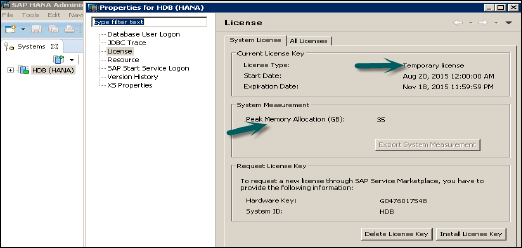
SAP Marketplace를 통해 새 라이선스를 요청하는 데 필요한 라이선스 유형, 시작 날짜 및 만료 날짜, 메모리 할당 및 정보 (하드웨어 키, 시스템 ID)에 대해 알려줍니다.
이제 새 라이센스 키를 갱신 / 설치하려면 라이센스 키 설치 → 찾아보기 → 경로 입력으로 이동하여 새 라이센스 키를 설치하는 데 사용됩니다. 삭제 옵션은 이전 만료 키를 삭제하는 데 사용됩니다.
라이선스 아래의 모든 라이선스 탭에는 제품 이름, 설명, 하드웨어 키, 최초 설치 시간 등이 표시됩니다.
라이선스 키를 삭제하려면 SAP HANA Studio를 사용하거나 SQL 콘솔을 사용하여 수행 할 수도 있습니다. 잘못된 설치 번호 또는 잘못된 시스템 번호가있는 영구 라이센스 키를 데이터베이스에 설치 한 경우와 같은 다양한 시나리오에서 라이센스 키를 삭제해야합니다.
라이선스 키를 삭제하려면 HANA 시스템 → 속성 → 라이선스 → 라이선스 키 삭제를 마우스 오른쪽 버튼으로 클릭합니다.
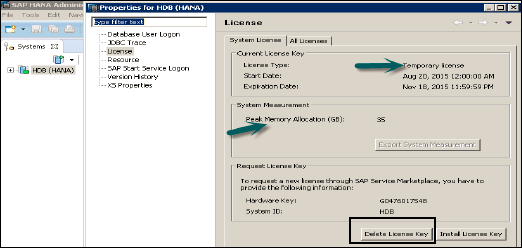
다음 SQL 명령을 실행하여 HANA 데이터베이스에서 시스템 잠금을 유발하는 모든 라이선스 키를 삭제할 수도 있습니다.
UNSET SYSTEM LICENSE ALLHANA Studio의 시스템 모니터는 모든 HANA 시스템의 개요를 한 눈에 제공합니다. 시스템 모니터에서 관리 편집기의 개별 시스템 세부 정보로 드릴 다운 할 수 있습니다. 데이터 디스크, 로그 디스크, 추적 디스크, 리소스 사용량에 대한 경고를 우선적으로 알려줍니다.
다음 정보는 시스템 모니터에서 사용할 수 있습니다-
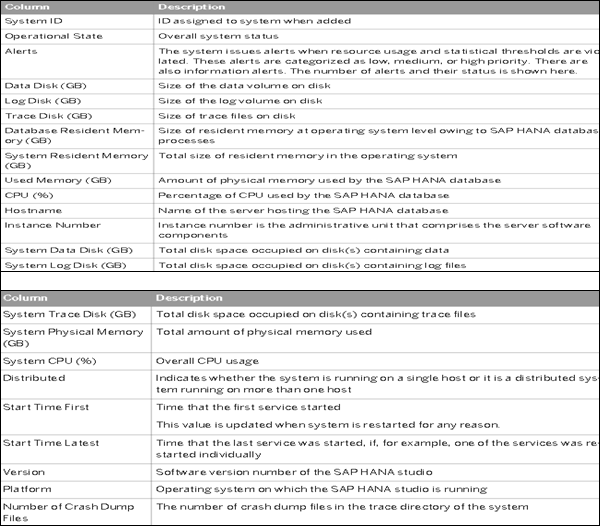
SAP HANA 경고 모니터링은 HANA 시스템에서 실행중인 시스템 리소스 및 서비스의 상태를 모니터링하는 데 사용됩니다. 경고 모니터링은 CPU 사용량, 디스크 꽉 참, FS 도달 임계 값 등과 같은 중요한 경고를 처리하는 데 사용됩니다. HANA 시스템의 모니터링 구성 요소는 HANA 데이터베이스의 모든 구성 요소에 대한 상태, 사용량 및 성능에 대한 정보를 지속적으로 수집합니다. 구성 요소 중 하나가 설정된 임계 값을 위반하면 경고를 발생시킵니다.
HANA 시스템에서 발생하는 경고의 우선 순위는 문제의 중요도를 알려주며 구성 요소에 대해 수행되는 검사에 따라 다릅니다. 예 : CPU 사용량이 80 %이면 우선 순위가 낮은 경고가 발생합니다. 그러나 96 %에 도달하면 시스템은 높은 우선 순위 경고를 발생시킵니다.
시스템 모니터는 HANA 시스템을 모니터링하고 모든 SAP HANA 시스템 구성 요소의 가용성을 확인하는 가장 일반적인 방법입니다. 시스템 모니터는 HANA 시스템의 모든 주요 구성 요소 및 서비스를 확인하는 데 사용됩니다.
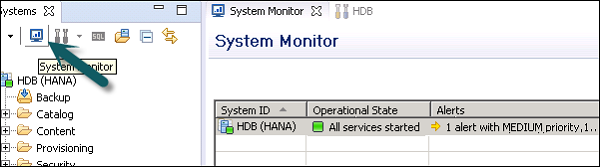
관리 편집기에서 개별 시스템의 세부 정보를 드릴 다운 할 수도 있습니다. 데이터 디스크, 로그 디스크, 추적 디스크, 리소스 사용량에 대한 경고를 우선적으로 알려줍니다.
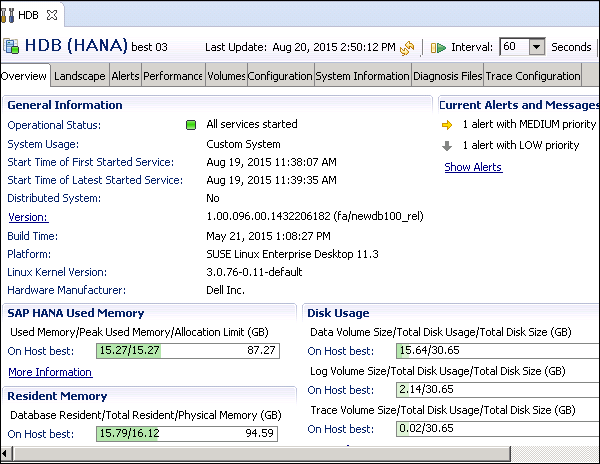
관리자 편집기의 경고 탭은 HANA 시스템의 현재 및 기타 모든 경고를 확인하는 데 사용됩니다.
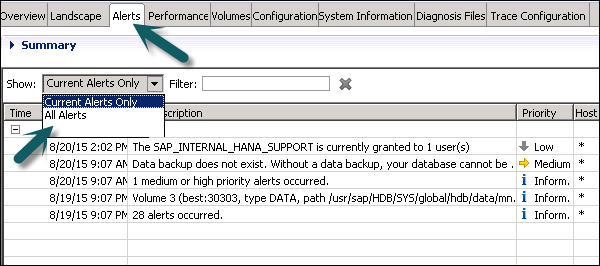
또한 경고가 발생한 시간, 경고에 대한 설명, 경고의 우선 순위 등을 표시합니다.
SAP HANA 모니터링 대시 보드는 시스템 상태 및 구성의 주요 측면을 보여줍니다.
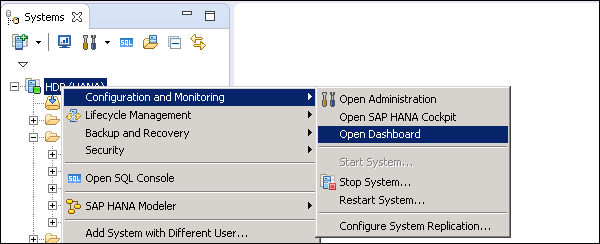
시스템 모니터링 및 경고를 위해 SAP HANA Cockpit을 사용할 수도 있습니다. SAP HANA Cockpit은 HANA Studio에서 직접 열거 나 웹 브라우저를 통해 열 수도 있습니다. SAP HANA 데이터베이스 관리자 카탈로그 액세스에 액세스하려면 sap.hana.admin.roles :: Monitoring 또는 sap.hana.admin.roles :: Administrator 역할이 할당되어 있어야합니다.
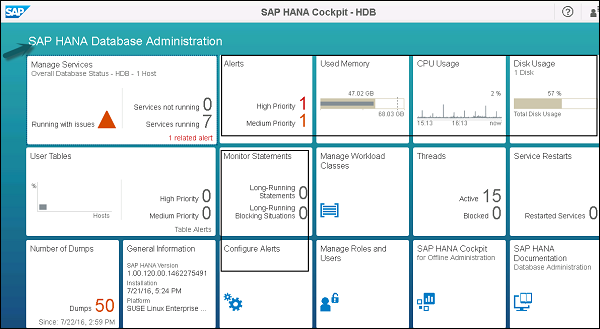
SAP HANA는 기존 데이터베이스에서 수행 할 수있는 모든 데이터베이스 기능을 지원합니다. 데이터베이스 테이블, 뷰, 트리거, 동의어, 저장 프로 시저 및 기타 데이터베이스 함수를 만들 수 있습니다. SAP HANA에서는 두 가지 유형의 테이블을 만들 수 있습니다.
- 행 저장소
- 컬럼 스토어
SAP HANA 열 저장소 테이블은 성능 최적화 된 읽기 작업을 수행하고 쓰기 작업을 수행하는 데 적합합니다. 최대 11 배까지 데이터 압축을 수행 할 수 있으며 열 저장소 테이블에 비해 검색 및 계산이 훨씬 더 빠르게 수행 될 수 있습니다. SAP HANA의 데이터 분할 기능은 열 저장소 테이블에서만 사용할 수 있으며 SAP HANA 데이터 모델링은 열 저장소 테이블에서만 사용할 수 있습니다.
행 저장소 테이블은 작은 크기의 테이블에서 INSERT 및 UPDATE SQL 문을 수행하는 데 더 적합합니다.
SAP HANA 데이터베이스에서는 서로 다른 store 테이블 유형을 조인 할 수 있습니다.-Row store 테이블은 column store 테이블에 조인 할 수 있지만 성능을 높이기 위해 유사한 테이블 유형을 함께 조인하는 것이 좋습니다.
HANA Studio의 GUI 옵션을 사용하여 HANA 데이터베이스에 테이블 생성
Schema 아래의 Table 탭을 마우스 오른쪽 버튼으로 클릭 → 다음 스크린 샷과 같이 'New Table'옵션을 선택합니다.
새 테이블을 클릭하면 테이블 이름을 입력 할 수있는 창이 열립니다. 드롭 다운에서 스키마 이름을 선택하고 → 드롭 다운 목록에서 테이블 유형 정의 (열 저장소 또는 행 저장소)를 선택합니다.
다음 스크린 샷과 같이 데이터 유형을 정의합니다. (+) 기호를 클릭하여 열을 추가 할 수 있습니다. 열 이름 앞의 기본 키 아래에있는 셀을 클릭하여 기본 키를 선택할 수 있습니다. Not Null은 기본적으로 활성화됩니다. 열이 추가되면 실행을 클릭합니다.
다음 스크린 샷에서 테이블 유형을 열 저장소로 볼 수 있습니다. 드롭 다운 목록에서 행 저장소를 선택하여 행 저장소 테이블을 만드는 옵션이 있습니다.
SQL 문을 사용하여 테이블을 생성하는 동안 테이블 생성 명령에서 "Column"키워드를 언급해야합니다. 기본적으로 SQL 편집기를 사용하여 행 저장소 테이블을 만듭니다.

실행 (F8)하면 테이블 탭 → 새로 고침을 마우스 오른쪽 버튼으로 클릭합니다. 새 테이블은 선택한 스키마 아래의 테이블 목록에 반영됩니다.
Note − SQL Editor에서 다음 Alter 명령을 사용하여 SAP HANA 데이터베이스의 테이블 유형을 변경할 수도 있습니다.
Alter table_name Column;열 저장소 테이블 사용의 이점
다음은 행 저장소와 비교하여 열 저장소 테이블을 사용하는 이점입니다-
성능 최적화 컬럼 작업
행 저장소 테이블에 비해 복잡한 계산 및 집계를 훨씬 빠르게 수행 할 수 있습니다. 이렇게하면 HANA 데이터베이스에 집계 된 테이블을 저장할 필요가 없으므로 메모리 공간도 절약됩니다.
열 테이블에 대한 기본 제공 인덱스
테이블에 열 데이터 구조를 사용하면 열에 데이터를 저장할 때 각 열에 대한 기본 제공 인덱스처럼 작동하므로 인덱스가 필요하지 않습니다. 이렇게하면 메모리 공간이 절약되고 쓰기 작업 중에 성능이 향상됩니다.
데이터 압축
HANA 데이터베이스에 컬럼 기반 테이블을 저장하면 유사한 데이터 유형이 메모리에 연속적으로 저장됩니다. 이를 통해-Run Length Compressed, Dictionary Compressed와 같은 다양한 데이터 압축 기술을 적용 할 수 있으므로 테이블을 저장하는 데 필요한 공간을 줄일 수 있습니다. 기존 데이터베이스에 비해 최대 11 배 높은 데이터 압축을 달성 할 수 있습니다.
병렬 처리
멀티 코어 프로세서를 사용하면 열 저장소 테이블에서 병렬 처리를 수행 할 수 있습니다. 데이터가 수직으로 저장되므로 열 기반 테이블에서 열 작업을 쉽게 처리 할 수 있습니다.
파티셔닝을 사용하면 여러 호스트 시스템에서 열 저장소 테이블을 더 작은 테이블로 분할 할 수 있습니다. 파티셔닝을 사용하여 테이블을 더 작고 관리하기 쉬운 부분으로 나눌 수도 있습니다. 분할은 DML SQL 문을 사용하여 수행 할 수 있습니다.
테이블이 분할 될 때 각 부분에 대해 서로 다른 행 세트가 포함되며 분할은 해시 분할, 단일 레벨 또는 다중 레벨 분할과 같은 다른 알고리즘을 기반으로 수행 될 수 있습니다.
다음은 테이블 파티셔닝 사용의 장점입니다-
분할 정리
특정 파티션에서 쿼리를 분석 할 수 있는지 확인할 수 있습니다. 이 방법을 사용하면 시스템의 부하를 줄여 응답 시간을 개선 할 수 있습니다.
Example− 연도를 기준으로 테이블을 분할하면 특정 연도의 데이터를 분석하기위한 쿼리가 실행됩니다. 특정 파티션을 사용할 수 있으므로 쿼리 성능이 향상됩니다.
부하 분산
여러 호스트에서 개별 파티션을 나눌 수 있으므로 쿼리가 단일 서버에서 처리되지 않으므로 테이블 파티션을 호스팅하는 모든 서버에서로드 밸런싱이 향상됩니다.
크기 제한
열 저장소 테이블에서 입력 할 수있는 최대 행 수는 약 20 억입니다. 열 테이블의 행을 여러 파티션에 분산하여이를 극복 할 수 있으므로 각 파티션에 대해 크기 제한이 20 억으로 증가합니다.
개선 된 델타 병합 작업
델타 병합 중에 데이터가 일부 파티션에 대해서만 수정되는 경우 델타 병합에서 더 적은 파티션을 병합해야합니다.
쿼리 병렬 처리
파티션을 사용하면 여러 쿼리를 병렬로 실행할 수 있으므로 응답 시간이 향상됩니다.
이제 파티셔닝 유형에 대해 논의하겠습니다.
단일 레벨 파티셔닝
SAP HANA 시스템에서 사용할 수있는 다양한 유형의 단일 레벨 파티셔닝이 있습니다.
- 해시 파티셔닝
- 라운드 로빈 분할
- 범위 분할
해시 파티셔닝에서는로드 밸런싱을 수행하기 위해 행이 균등하게 분산됩니다. 이 파티셔닝 유형의 테이블 콘텐츠에 대한 자세한 정보는 필요하지 않습니다.
해시 파티셔닝과 비교하여 라운드 로빈 파티셔닝에서는 행이 각 파티션에 균등하게 분배되고 새 행이 각 파티션에 균등하게 할당됩니다.
라운드 로빈을 사용하여 테이블의 4 개 파티션을 생성하려면 다음 SQL 쿼리를 사용할 수 있습니다. 기본 키를 정의하지 않아야합니다.
CREATE COLUMN TABLE TABLENAME (a INT, b INT, c INT)
PARTITION BY ROUNDROBIN PARTITIONS 4이 명령은 테이블의 4 개의 파티션을 생성합니다.
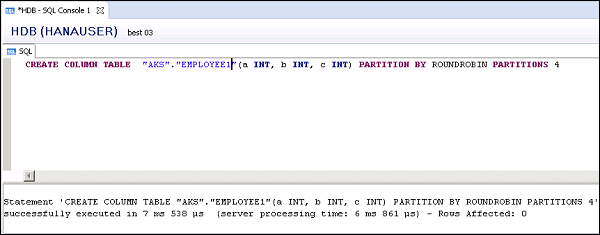
CREATE COLUMN TABLE Table_Name (a INT, b INT, c INT, PRIMARY KEY (a,b))
PARTITION BY HASH (a, b) PARTITIONS 4열에 4 개의 파티션이 생성됩니다. a 과 b, 하나 이상의 열을 지정해야합니다.
범위 분할
범위 분할에서는 특정 값에 대한 전용 파티션을 만들고 열 분할을위한 테이블 내용에 대한 심층적 인 지식이 있어야합니다.
Example − 매월마다 하나의 파티션 생성.
CREATE COLUMN TABLE TABLE_NAME (a INT, b INT, c INT, PRIMARY KEY (a,b))
PARTITION BY RANGE (a)
(PARTITION 1 <= VALUES < 10, PARTITION 10 <= VALUES < 20,
PARTITION VALUE = 50, PARTITION OTHERS)이것은 4 개 파티션 분할 범위 생성되며, 1 내지 10, 2 차 10 ~ 20의 3 번째 값 (50), 4 번째 다른 값.
다단계 분할
다단계 분할에서 HASH 및 RANGE 단일 수준 분할의 한계를 극복하여 키 열을 분할 열로 사용할 수 있습니다. 다단계 분할을 사용하면 기본 키가 아닌 열을 분할 할 수 있습니다. 다단계 분할의 가장 일반적인 유형은 다음과 같습니다.HASH-Range Partitioning.
Hash-Range 다중 레벨 파티셔닝에서는 첫 번째 레벨에서 Hash 파티셔닝을 구현하여로드 밸런싱을 구현하고 두 번째 레벨에서 범위 파티셔닝을 구현하여 시간 기반 파티셔닝을 구현합니다.
CREATE COLUMN TABLE Table_name (a INT, b INT, c INT, PRIMARY KEY (a,b))
PARTITION BY HASH (a, b) PARTITIONS 4,
RANGE (c) (PARTITION 1 <= VALUES < 10, PARTITION 10 <= VALUES < 20)첫 번째 수준에서 해시 파티셔닝을 사용하는 대신 라운드 로빈 파티셔닝을 사용할 수도 있습니다. Round Robin-Range multilevel partitioning.
CREATE COLUMN TABLE Table_name (a INT, b INT, c INT)
PARTITION BY ROUNDROBIN PARTITIONS 4,
RANGE (c) (PARTITION 1 <= VALUES < 10, PARTITION 10 <= VALUES < 20)SAP HANA 시스템에서는 여러 호스트에 테이블을 복제하는 것도 가능합니다. 여러 호스트에서 테이블 또는 파티션 테이블을 조인해야하는 경우 테이블 복제는 분산 환경에서 네트워크의 부하를 줄이기 위해 성능을 향상시키는 데 유용합니다.
SAP HANA 테이블 복제에는 특정 제한 사항이 있습니다.
파티션을 나눈 테이블은 복제 할 수 없습니다.
HANA에서 SAP BW를 사용하는 경우 테이블 복제를 지원하지 않습니다.
테이블 복제를 수행 할 때 각 복제본의 지속성을 저장하기 위해 주 메모리와 디스크 공간을 사용합니다.
기록 테이블이있는 열 저장소 테이블과 기본 키가없는 텍스트 열은 복제 할 수 없습니다.
다중 컨테이너 시스템의 모든 호스트에 복제본이있는 열 저장소 테이블 생성
CREATE COLUMN TABLE Table_Name (I INT PRIMARY KEY) REPLICA AT ALL LOCATIONS이 명령은 각 호스트에 복제본이있는 열 저장소 테이블을 생성합니다. 다음과 같이 ALTER table 명령을 사용하여 사용 가능한 각 호스트에서 기존 열 기본 테이블을 복제 할 수도 있습니다.
ALTER TABLE Table_Name ADD REPLICA AT ALL LOCATIONS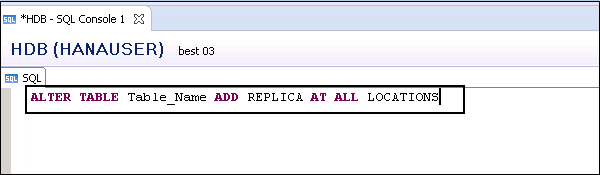
다음과 같이 ALTER table drop replica 명령을 사용하여 기존 테이블의 복제본을 삭제할 수도 있습니다.
ALTER TABLE Table_name DROP REPLICA AT ALL LOCATIONSNote −
행 저장소 테이블에서 테이블 복제를 수행 할 수 있습니다.
분산 환경에서는 마스터 노드에 저장된 행 저장소 테이블에서 테이블 복제를 수행 할 수 있습니다.
SAP HANA 시스템에서는 다음 SQL 명령을 사용하여 복제 된 테이블에 대한 일관성 검사를 수행 할 수도 있습니다.
CALL CHECK_TABLE_CONSISTENCY('CHECK_REPLICATION', '<schema>', '<table'>)SAP Column store 테이블을 사용하면 최대 11 회까지 데이터 압축을 수행 할 수 있으므로 HANA 데이터베이스에 더 많은 데이터를 저장할 수있는 비용 절감 솔루션이됩니다. 또한 열 저장소 테이블은 더 빠른 데이터 액세스, 검색 및 복잡한 계산을 제공합니다.
압축되지 않은 데이터 크기와 압축 된 데이터 크기의 비율은 Compression Factor. 압축 된 테이블 크기는 SAP HANA 데이터베이스의 메인 메모리에서 테이블이 차지하는 크기입니다.
컬럼 테이블의 압축 확인
SAP HANA Studio를 사용하면 열 저장소 테이블의 압축 상태와 압축 계수를 확인할 수 있습니다. 압축 세부 정보를 찾으려면 먼저 테이블을 메모리에로드해야합니다.
SAP HANA 메모리에 테이블을로드하려면 다음이 있어야합니다.
System privilege − 테이블 관리자
Object privilege − 테이블 또는 테이블이 위치한 스키마에 대한 UPDATE
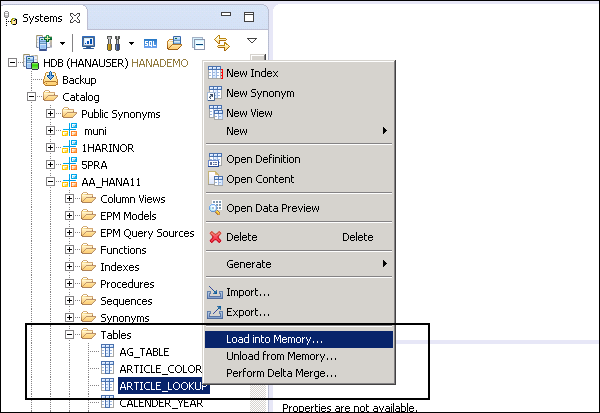
SQL 명령을 사용하여 테이블을로드 할 수도 있습니다. SQL 콘솔을 열고 다음 문을 실행하십시오-
LOAD <table_name>
UNLOAD <table_name>테이블을로드하면 전체 데이터와 델타 스토리지도 SAP HANA 시스템의 메인 메모리에로드됩니다.
데이터 압축을 수행하려면 다음 SQL 명령을 실행하여 데이터 압축 속성을 확인하십시오.
SELECT SCHEMA_NAME, TABLE_NAME, COLUMN_NAME, COMPRESSION_TYPE, LOADED from
PUBLIC.M_CS_COLUMNS where SCHEMA_NAME = '<your_schema>' and TABLE_NAME = '<your_table>'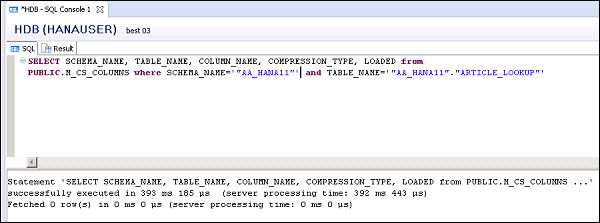
결과 탭에서 출력을 확인할 수 있습니다.
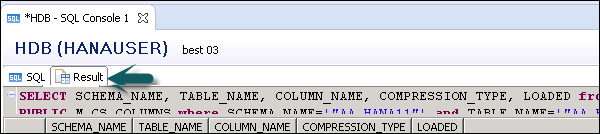
테이블의 압축률을 확인하려면 테이블 정의로 이동하면됩니다. 런타임 정보로 이동합니다.
압축 비율을 보려면 열 탭으로 이동하십시오. 기본 크기 압축 비율 [%] 열에서 압축 비율을 볼 수 있습니다.
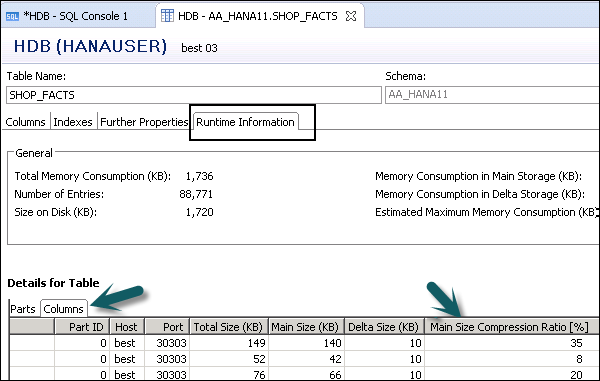
SAP HANA에서 수동으로 테이블 압축
다음 SQL 문을 실행하여 SAP HANA 시스템의 테이블을 수동으로 압축하는 것도 가능합니다.
UPDATE "table_name" WITH PARAMETERS ('OPTIMIZE_COMPRESSION' = 'YES')결과적으로 압축이 필요한지 또는 기존 압축을 최적화 할 수 있는지 여부를 결정합니다. 이 시나리오에서 HANA 시스템은 가장 적합한 압축 알고리즘을 사용합니다.
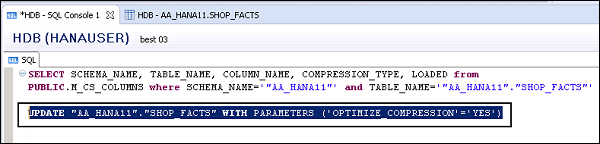
위의 SQL 명령을 실행하면 압축 상태가 동일하게 유지됩니다. 또한 다음 SQL 상태를 사용하여 데이터베이스가 압축을 재평가하도록 할 수 있습니다.
UPDATE "AA_HANA11"."SHOP_FACTS" WITH PARAMETERS ('OPTIMIZE_COMPRESSION' = 'FORCE')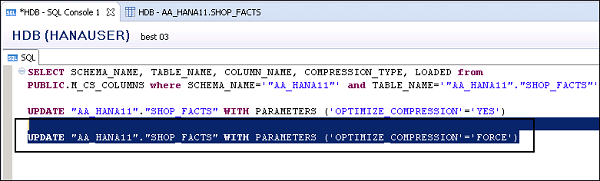
SAP Solution Manager를 사용하여 SAP HANA 시스템을 지원할 수도 있습니다. 두 시스템이 서로 통신하도록하려면 SAP HANA 시스템을 SAP 솔루션 관리자의 SLD (System Landscape Directory)에 등록해야합니다. 이 디렉토리에는 랜드 스케이프 및 소프트웨어 구성 요소 버전에 대한 정보가 있습니다. SLD에 등록하도록 SAP 시스템을 구성 할 수 있습니다. SLD는 시스템 환경의 모든 설치 및 설치된 요소에 대한 정보를 관리합니다.
중요한 수표
SLD에 SAP HANA 시스템을 등록하려면 다음 전제 조건을 충족해야합니다.
SAP HANA 시스템은 SAP HANA Database Lifecycle Manager (HDBLCM)와 함께 설치해야합니다.
SID의 관리자 계정으로 로그인해야합니다.
신임장. SAP HANA 시스템이 실행 중입니다.
SLD에서 SAP HANA 시스템 통합을 수행하려면 SAP HANA Database Lifecycle Manager GUI를 엽니 다. HANA cockpit 또는 HANA Studio → Platform Lifecycle Manager를 통해 SAP HANA Database Lifecycle Manager를 열 수 있습니다.
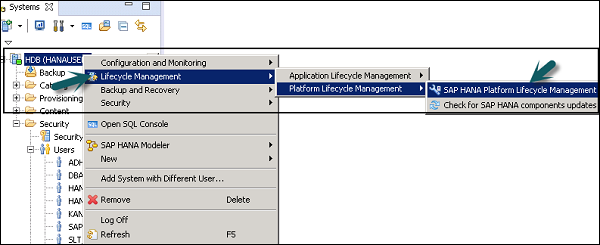
SAP HANA 플랫폼 수명주기 관리에서 시스템 랜드 스케이프 레지스트리 구성 구성으로 이동합니다.

System Landscape Directory 아래에 다음 정보를 입력하십시오-
SLD Host Name − SLD 시스템이 설치된 호스트의 이름.
SLD Port − SLD의 표준 HTTP 액세스 포트를 입력합니다.
SLD User Name− SLD 시스템의 사용자를 입력합니다. SLD 시스템이 실행중인 호스트에 이미 존재하는 사용자 여야합니다.
SLD Password − SLD 시스템의 비밀번호를 입력합니다.
Use HTTPS − 여기에서 HTTPS 사용 여부를 언급 할 수 있습니다.
실행 버튼을 클릭하여 시스템 랜드 스케이프 디렉토리에서 구성을 완료합니다.
다음 명령을 실행하여 명령 줄에서 위의 단계를 수행 할 수도 있습니다.
./hdblcm --action=configure_sld명령 줄을 사용하여 위에 지정된 매개 변수를 입력합니다. 고르다’y’ SLD에서 구성을 완료합니다.
SAP HANA Lifecycle Management에는 HANA 시스템에 업데이트를 수행하고 SAP HANA 플랫폼을 사용자 지정하기위한 Platform Lifecycle Management와 SAP HANA 시스템 및 전송을 기반으로 애플리케이션을 관리하는 Application Lifecycle Management의 두 가지 기능이 포함되어 있습니다.
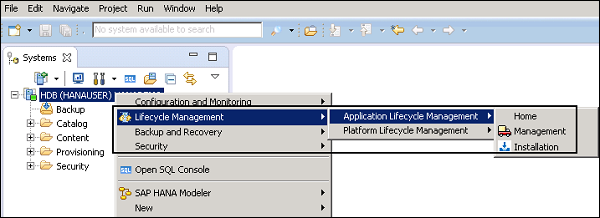
SAP HANA Admin ─ 플랫폼 수명주기 관리
SAP HANA Platform Lifecycle Manager는 SAP HANA 시스템의 설치 및 업데이트를 수행하고, 추가 구성 요소를 구성하고, 설치 후 구성을 수행하고, 호스트를 추가하거나 제거하고, 시스템 정보를보고, 서비스 간 통신을 구성하는 데 사용할 수 있습니다.
다음은 SAP HANA Platform Lifecycle Manager의 주요 기능입니다.
System Landscape Directory SLD에 등록하여 SAP HANA 시스템을 SAP Solution Manager와 같은 비즈니스 솔루션과 통합 할 수 있습니다.
SAP HANA 환경에 호스트를 추가 / 제거 할 수도 있습니다.
추가 구성 요소를 추가 및 구성하고 HANA 시스템의 이름을 바꾸거나 다음 스크린 샷과 같이 단일 컨테이너 시스템을 여러 컨테이너 시스템으로 또는 그 반대로 변환 할 수 있습니다.
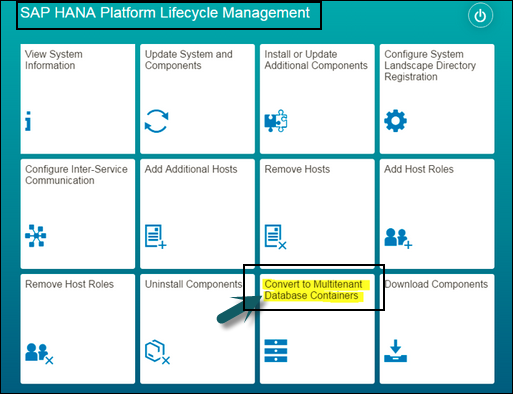
위 스크린 샷에서 SAP HANA Platform Lifecycle Management 아래의 다양한 옵션을 볼 수 있습니다.
SAP HANA Platform Lifecycle Management는 다음 세 가지 방법으로 액세스 할 수 있습니다.
- 웹 사용자 인터페이스
- 그래픽 사용자 인터페이스
- 명령 줄
SAP HANA Admin ─ 애플리케이션 수명주기 관리
SAP HANA 애플리케이션 수명주기 관리를 사용하여 SAP HANA 애플리케이션 개발의 모든 수명주기 단계를 지원하고 애플리케이션에 대한 전송 및 업데이트 관리를 수행 할 애플리케이션 구조를 정의 할 수 있습니다.
SAP HANA Application Lifecycle Manager는 애플리케이션 개발의 다양한 단계를 지원합니다.
Model − 패키지 구조를 정의하고, 패키지 계층을 정의하고, 애플리케이션 개발을 위해 배송 단위에 패키지를 할당합니다.
Develop − 패키지에서 애플리케이션 개발을 수행하고 변경 사항을 추적합니다.
Transport − 개발 된 애플리케이션을 운송하고 제품 또는 배송 장치를 운송하여 수행 할 수 있습니다.
Assemble − 애드온 제품을 조립하기 위해 개발 된 제품과 번역 제공 단위를 조립합니다.
Install − SAP 지원 포털에서 제품 및 소프트웨어 구성 요소를 설치합니다.
SAP HANA 애플리케이션 수명주기 관리 (ALM)에 액세스
SAP HANA ALM에 액세스하려면 SAP HANA Cockpit을 열고 SAP HANA Application Lifecycle Management로 이동할 수 있습니다.
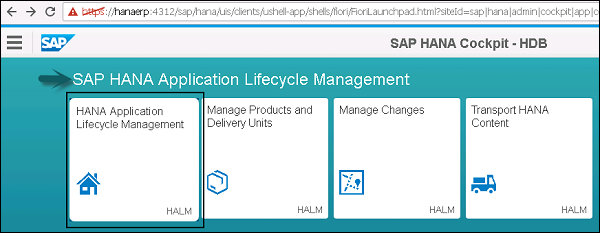
여기에서 HANA Application Lifecycle Management를 클릭하거나 웹 브라우저를 사용하여 직접 열 수 있습니다.
http://<WebServerHost>:80<SAPHANAinstance>/sap/hana/xs/lm
Example − 우리 시스템에서 HANA ALM은 링크를 사용하여 액세스합니다 − https://hanaerp:4312/sap/hana/xs/lm/?page=HomeTab
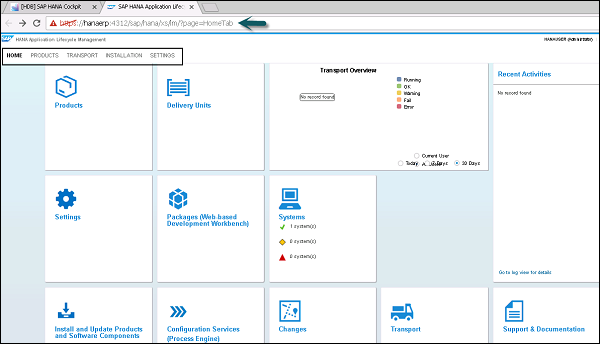
SAP HANA Cockpit에서는 SAP HANA 애플리케이션 수명주기 관리 및 SAP HANA 애플리케이션 설치 및 업데이트 그룹에서 사용 가능한 타일을 사용할 수 있습니다. 이 타일은 요구 사항에 따라 사용자 지정할 수 있습니다.
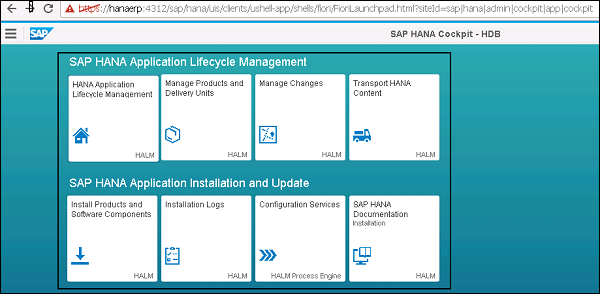
SAP HANA 애플리케이션 수명주기 관리 역할
SAP HANA 애플리케이션 수명주기 관리 작업을 수행하려면 사용자에게 애플리케이션 수명주기 관리 역할을 할당해야합니다. HALM 작업을 수행하기 위해 SAP HANA 시스템에서 사용할 수있는 다양한 역할이 있습니다. 주요 역할 중 일부는 다음과 같습니다.
sap.hana.xs.lm.roles::Administrator
이 역할은 SAP HANA Application Lifecycle Management에서 모든 읽기 및 쓰기 작업을 수행하고 SAP HALM 환경에서 다른 용도로 액세스 권한을 부여하는 데 필요합니다.
sap.hana.xs.lm.roles::Developer
이 역할은 변경을 수행하고 변경 목록에서 작업하고 개발 관점에서 변경 목록에 개체를 추가하는 데 필요합니다.
sap.hana.xs.lm.roles::ExecuteTransport
이 역할은 특정 전송 작업을 수행하는 데 필요하지만 시스템 등록을 수행하거나 시스템을 유지 관리하거나 저장소에서 새 전송 경로, 배달 단위 또는 새 패키지를 정의 할 수 없습니다.
이러한 역할은 SAP HANA Cockpit을 사용하거나 SAP HANA Studio → 보안 탭에서 사용자에게 할당 할 수 있습니다.
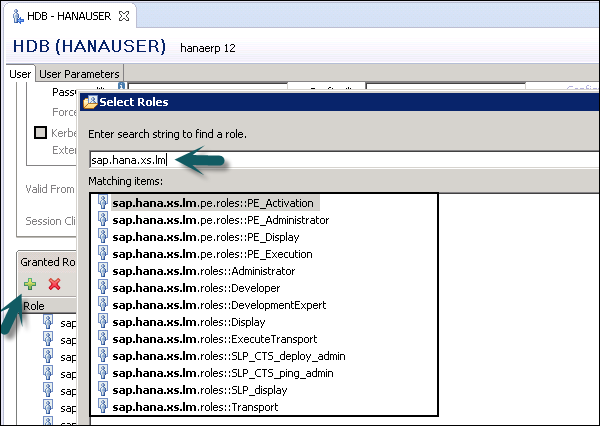
위의 스크린 샷에서 개발 및 전송 작업을 수행하기 위해 사용자에게 할당 할 수있는 다양한 SAP HANA 애플리케이션 수명주기 관리 역할을 볼 수 있습니다.
중요한 정보를 보호하고 데이터베이스 시스템에 접근하기 위해서는 SAP HANA 환경에서 보안을 구현해야합니다. 인증 및 권한 부여 방법을 적절하게 관리하고 보안 정책을 정기적으로 검토해야합니다.
또한 사용자 및 역할, SAP HANA의 감사 활동, HANA 데이터베이스의 데이터 암호화 및 시스템의 클라이언트 인증서를 관리해야합니다.
SAP HANA 시스템에는 신중하게 구현해야하는 많은 보안 설정이 있습니다. 그렇지 않으면 잘못된 구성으로 인해 무단 액세스 위험이 발생할 수 있습니다.
SAP HANA Cockpit 및 HANA Studio는 중요한 보안 설정을 모니터링 할 수있는 다양한 옵션을 제공합니다.
다음은 SAP HANA에서 제공하는 보안 관련 기능 목록입니다.
- 사용자 및 역할 관리
- 인증 및 SSO
- Authorization
- 네트워크의 데이터 통신 암호화
- 지속성 계층의 데이터 암호화
다중 테넌트 HANA 데이터베이스의 추가 기능-
Database Isolation − 운영 체제 메커니즘을 통한 교차 테넌트 공격 방지가 포함됩니다.
Configuration Change blacklist − 테넌트 데이터베이스 관리자가 특정 시스템 속성을 변경하지 못하도록 방지합니다.
Restricted Features − 파일 시스템, 네트워크 또는 기타 리소스에 대한 직접 액세스를 제공하는 특정 데이터베이스 기능을 비활성화하는 것이 포함됩니다.
SAP HANA Cockpit에서 보안 설정보기
SAP HANA 시스템에서 보안 설정을 보려면 SAP HANA Cockpit을 열고 SAP HANA 보안 개요 그룹으로 이동합니다.
역할이 있어야합니다 sap.hana.security.cockpit.roles::DisplaySecurityDashboard HANA Cockpit의 보안 설정을 볼 수 있도록 할당되었습니다.
SAP HANA 보안 개요에서 각 타일의 보안 상태를 확인할 수 있습니다. 타일을 클릭하면 더 자세한 정보를 볼 수 있습니다.
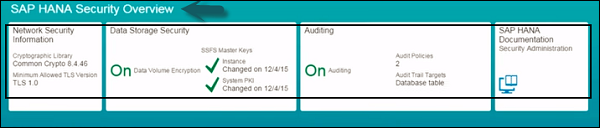
SAP HANA 사용자 및 역할 관리 구성은 HANA 시스템의 아키텍처에 따라 다릅니다. SAP HANA가 BI 플랫폼 도구와 통합되고보고 데이터베이스 역할을하는 경우 최종 사용자와 역할은 응용 프로그램 서버에서 관리됩니다.
최종 사용자가 SAP HANA 데이터베이스에 직접 연결하는 경우 최종 사용자와 관리자 모두에게 HANA 시스템의 데이터베이스 계층에서 사용자와 역할이 필요합니다.
HANA 데이터베이스를 사용하려는 모든 사용자는 필요한 권한이있는 데이터베이스 사용자가 있어야합니다. HANA 시스템에 액세스하는 사용자는 액세스 요구 사항에 따라 기술 사용자 또는 최종 사용자가 될 수 있습니다. 시스템에 성공적으로 로그온 한 후 필요한 작업을 수행 할 수있는 사용자 권한이 확인됩니다. 해당 작업을 실행하는 것은 사용자에게 부여 된 권한에 따라 다릅니다. 이러한 권한은 HANA 보안의 역할을 사용하여 부여 할 수 있습니다. HANA Studio는 HANA 데이터베이스 시스템의 사용자 및 역할을 관리하는 강력한 도구 중 하나입니다.
사용자 유형
사용자 유형은 보안 정책 및 사용자 프로필에 할당 된 다른 권한에 따라 다릅니다. 사용자 유형은 기술 데이터베이스 사용자 또는 최종 사용자 일 수 있습니다. 사용자는 목적을보고하거나 데이터를 조작하기 위해 HANA 시스템에 액세스해야합니다.
표준 사용자
표준 사용자는 자신의 스키마에서 개체를 만들 수 있고 시스템 정보 모델에서 읽기 액세스 권한을 가질 수있는 사용자입니다. 읽기 액세스는 모든 표준 사용자에게 할당 된 PUBLIC 역할에 의해 제공됩니다.
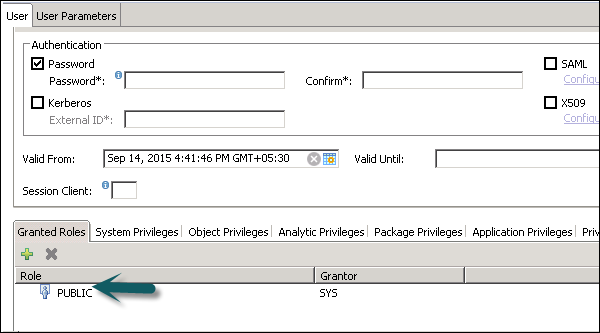
제한된 사용자
제한된 사용자는 일부 애플리케이션으로 HANA 시스템에 액세스하고 HANA 시스템에 대한 SQL 권한이없는 사용자입니다. 이러한 사용자가 생성되면 처음에는 액세스 권한이 없습니다.
제한된 사용자와 표준 사용자를 비교하면-
제한된 사용자는 HANA 데이터베이스 또는 자신의 스키마에 개체를 만들 수 없습니다.
표준 사용자처럼 프로필에 일반 공용 역할이 추가되지 않았기 때문에 데이터베이스의 데이터를 볼 수있는 액세스 권한이 없습니다.
HTTP / HTTPS 만 사용하여 HANA 데이터베이스에 연결할 수 있습니다.
HANA 사용자 관리 및 역할 관리
기술 데이터베이스 사용자는 데이터베이스에 새 개체 만들기, 다른 사용자에게 패키지, 응용 프로그램 등에 대한 권한 할당과 같은 관리 목적으로 만 사용됩니다.
SAP HANA 사용자 관리 활동
비즈니스 요구 사항과 HANA 시스템의 구성에 따라 HANA studio와 같은 사용자 관리 도구를 사용하여 수행 할 수있는 다양한 사용자 활동이 있습니다.
가장 일반적인 활동은 다음과 같습니다.
- 사용자 생성
- 사용자에게 역할 부여
- 역할 정의 및 생성
- 사용자 삭제
- 사용자 비밀번호 재설정
- 로그온 시도가 너무 많이 실패한 후 사용자 재 활성화
- 필요한 경우 사용자 비활성화
HANA Studio에서 사용자 만들기
시스템 권한 ROLE ADMIN을 가진 데이터베이스 사용자 만 HANA Studio에서 사용자와 역할을 생성 할 수 있습니다. HANA Studio에서 사용자 및 역할을 생성하려면 HANA 관리자 콘솔로 이동하세요. 시스템보기에 보안 탭이 표시됩니다.
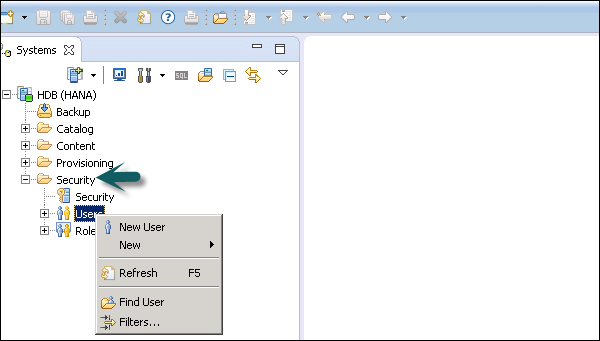
보안 탭을 확장하면 사용자 및 역할 옵션이 제공됩니다. 새 사용자를 생성하려면 사용자를 마우스 오른쪽 버튼으로 클릭하고 새 사용자로 이동합니다. 사용자 및 사용자 매개 변수를 정의하는 새 창이 열립니다.
사용자 이름 (권한)을 입력하고 인증 필드에 암호를 입력합니다. 새 사용자의 비밀번호를 저장하는 동안 비밀번호가 적용됩니다. 제한된 사용자를 생성하도록 선택할 수도 있습니다.
지정된 역할 이름은 기존 사용자 또는 역할의 이름과 동일하지 않아야합니다. 비밀번호 규칙에는 최소 비밀번호 길이와 비밀번호에 포함되어야하는 문자 유형 (아래, 위, 숫자, 특수 문자)에 대한 정의가 포함됩니다.
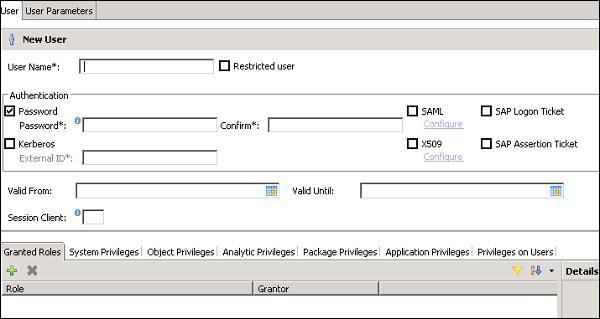
SAML, X509 인증서, SAP 로그온 티켓 등과 같은 다양한 인증 방법을 구성 할 수 있습니다. 데이터베이스의 사용자는 다양한 메커니즘으로 인증 할 수 있습니다.
비밀번호를 사용하는 내부 인증 메커니즘.
Kerberos, SAML, SAP 로그온 티켓, SAP 어설 션 티켓 또는 X.509와 같은 외부 메커니즘.
사용자는 한 번에 둘 이상의 메커니즘으로 인증 될 수 있습니다. 그러나 Kerberos에 대해 한 번에 하나의 암호와 하나의 주체 이름 만 유효 할 수 있습니다. 사용자가 데이터베이스 인스턴스에 연결하고 작업 할 수 있도록 하나의 인증 메커니즘을 지정해야합니다.
또한 사용자의 유효성을 정의하는 옵션도 제공합니다. 날짜를 선택하여 유효 간격을 언급 할 수 있습니다. 유효성 사양은 선택적 사용자 매개 변수입니다.
기본적으로 SAP HANA 데이터베이스와 함께 제공되는 일부 사용자 (SYS, SYSTEM, _SYS_REPO, _SYS_STATISTICS)가 있습니다.
이 작업이 완료되면 다음은 사용자 프로필에 대한 권한을 정의하는 것입니다.
사용자 프로필에 대한 권한 유형
사용자 프로필에 추가 할 수있는 다양한 유형의 권한이 있습니다.
부여 된 역할
이것은 내장 sap.hana 역할을 사용자 프로필에 추가하거나 역할 탭에서 생성 된 사용자 지정 역할을 추가하는 데 사용됩니다. 사용자 지정 역할을 사용하면 액세스 요구 사항에 따라 역할을 정의 할 수 있으며 이러한 역할을 사용자 프로필에 직접 추가 할 수 있습니다. 이렇게하면 다양한 액세스 유형에 대해 매번 사용자 프로필에 개체를 기억하고 추가 할 필요가 없습니다.
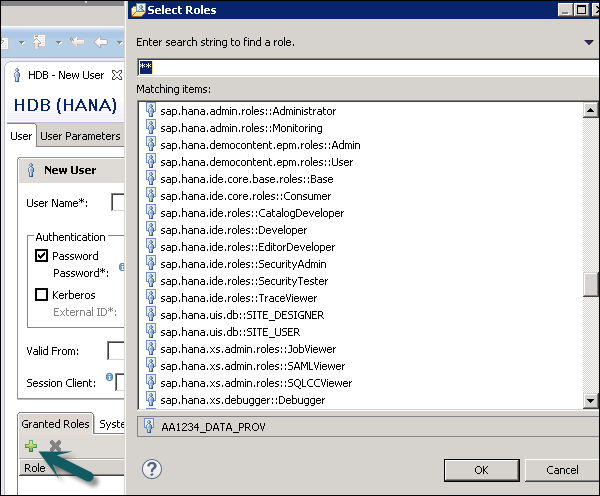
공공 역할
이것은 일반 역할이며 기본적으로 모든 데이터베이스 사용자에게 지정됩니다. 이 역할에는 시스템보기에 대한 읽기 전용 액세스 권한과 일부 프로 시저에 대한 실행 권한이 포함됩니다. 이러한 역할은 취소 할 수 없습니다.

모델링
SAP HANA 스튜디오에서 정보 모델러를 사용하는 데 필요한 모든 권한이 포함되어 있습니다.
시스템 권한
사용자 프로필에 추가 할 수있는 다양한 유형의 시스템 권한이 있습니다. 사용자 프로필에 시스템 권한을 추가하려면 (+) 기호를 클릭합니다.
시스템 권한은 백업 / 복원, 사용자 관리, 인스턴스 시작 및 중지 등에 사용됩니다.
콘텐츠 관리자
여기에는 MODELING 역할과 유사한 권한이 포함되어 있지만이 역할이 다른 사용자에게 이러한 권한을 부여 할 수 있다는 점이 추가되었습니다. 또한 가져온 개체로 작업 할 수있는 저장소 권한도 포함되어 있습니다.
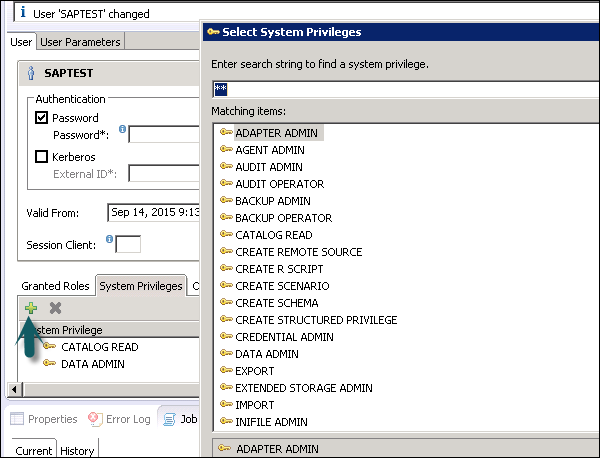
데이터 관리자
이것은 개체의 데이터를 사용자 프로필에 추가하는 데 필요한 또 다른 유형의 권한입니다.
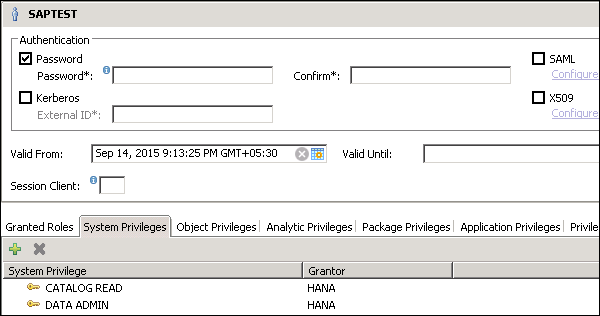
다음은 몇 가지 일반적인 지원 시스템 권한입니다-
ATTACH DEBUGGER− 다른 사용자가 호출 한 프로 시저 호출의 디버깅 권한을 부여합니다. 또한 해당 프로 시저에 대한 DEBUG 권한이 필요합니다.
AUDIT ADMIN− 다음 감사 관련 명령의 실행을 제어합니다 : CREATE AUDIT POLICY, DROP AUDIT POLICY 및 ALTER AUDIT POLICY 및 감사 구성 변경. 또한 AUDIT_LOG 시스템보기에 대한 액세스를 허용합니다.
AUDIT OPERATOR− 다음 명령의 실행을 승인합니다. ALTER SYSTEM CLEAR AUDIT LOG. 또한 AUDIT_LOG 시스템보기에 대한 액세스를 허용합니다.
BACKUP ADMIN − 백업 및 복구 절차를 정의하고 시작하기 위해 BACKUP 및 RECOVERY 명령을 승인합니다.
BACKUP OPERATOR − BACKUP 명령에 권한을 부여하여 백업 프로세스를 시작합니다.
CATALOG READ− 사용자에게 모든 시스템보기에 대해 필터링되지 않은 읽기 전용 액세스 권한을 부여합니다. 일반적으로 이러한보기의 콘텐츠는 액세스하는 사용자의 권한에 따라 필터링됩니다.
CREATE SCHEMA− CREATE SCHEMA 명령을 사용하여 데이터베이스 스키마 생성 권한을 부여합니다. 기본적으로 각 사용자는 하나의 스키마를 소유합니다. 이 권한이있는 사용자는 추가 스키마를 생성 할 수 있습니다.
CREATE STRUCTURED PRIVILEGE− 구조적 권한 (분석 권한) 생성을 승인합니다. 분석 권한의 소유자 만 다른 사용자 또는 역할에 해당 권한을 추가로 부여하거나 취소 할 수 있습니다.
CREDENTIAL ADMIN − 자격 증명 명령 : CREATE / ALTER / DROP CREDENTIAL을 인증합니다.
DATA ADMIN− 시스템보기의 모든 데이터 읽기 권한을 부여합니다. 또한 SAP HANA 데이터베이스에서 모든 DDL (데이터 정의 언어) 명령을 실행할 수 있습니다. 이 권한을 가진 사용자는 액세스 권한이없는 데이터 저장 테이블을 선택하거나 변경할 수 없지만 테이블을 삭제하거나 테이블 정의를 수정할 수 있습니다.
DATABASE ADMIN − CREATE, DROP, ALTER, RENAME, BACKUP, RECOVERY와 같은 다중 데이터베이스의 데이터베이스와 관련된 모든 명령을 인증합니다.
EXPORT− EXPORT TABLE 명령을 통해 데이터베이스의 내보내기 활동을 승인합니다. 이 권한 외에 사용자는 내보낼 소스 테이블에 대한 SELECT 권한이 필요합니다.
IMPORT− IMPORT 명령을 사용하여 데이터베이스에서 가져 오기 작업을 승인합니다. 이 권한 외에 사용자는 가져올 대상 테이블에 대한 INSERT 권한이 필요합니다.
INIFILE ADMIN − 시스템 설정 변경을 승인합니다.
LICENSE ADMIN − 새 라이선스를 설치하기 위해 SET SYSTEM LICENSE 명령을 승인합니다.
LOG ADMIN − ALTER SYSTEM LOGGING [ON | OFF] 명령을 승인하여 로그 비우기 메커니즘을 활성화 또는 비활성화합니다.
MONITOR ADMIN − EVENT에 대한 ALTER SYSTEM 명령을 승인합니다.
OPTIMIZER ADMIN − 쿼리 최적화 프로그램의 동작에 영향을 미치는 SQL PLAN CACHE 및 ALTER SYSTEM UPDATE STATISTICS 명령과 관련된 ALTER SYSTEM 명령에 권한을 부여합니다.
RESOURCE ADMIN− 시스템 리소스와 관련된 명령을 승인합니다. 예를 들어, ALTER SYSTEM RECLAIM DATAVOLUME 및 ALTER SYSTEM RESET MONITORING VIEW가 있습니다. 또한 관리 콘솔에서 사용할 수있는 많은 명령을 승인합니다.
ROLE ADMIN− CREATE ROLE 및 DROP ROLE 명령을 사용하여 역할 생성 및 삭제 권한을 부여합니다. 또한 GRANT 및 REVOKE 명령을 사용하여 역할의 부여 및 취소 권한을 부여합니다.
활성화 된 역할 (생성자가 미리 정의 된 사용자 _SYS_REPO) 인 역할은 다른 역할이나 사용자에게 부여하거나 직접 삭제할 수 없습니다. ROLE ADMIN 권한을 가진 사용자도 그렇게 할 수 없습니다. 활성화 된 개체에 관한 문서를 확인하십시오.
SAVEPOINT ADMIN − ALTER SYSTEM SAVEPOINT 명령을 사용하여 저장 점 프로세스의 실행을 승인합니다.
SAP HANA 데이터베이스의 구성 요소는 새로운 시스템 권한을 생성 할 수 있습니다. 이러한 권한은 시스템 권한의 첫 번째 식별자로 component-name을 사용하고 두 번째 식별자로 componentprivilege-name을 사용합니다.
개체 / SQL 권한
개체 권한은 SQL 권한이라고도합니다. 이러한 권한은 테이블, 뷰 또는 스키마의 선택, 삽입, 업데이트 및 삭제와 같은 개체에 대한 액세스를 허용하는 데 사용됩니다.
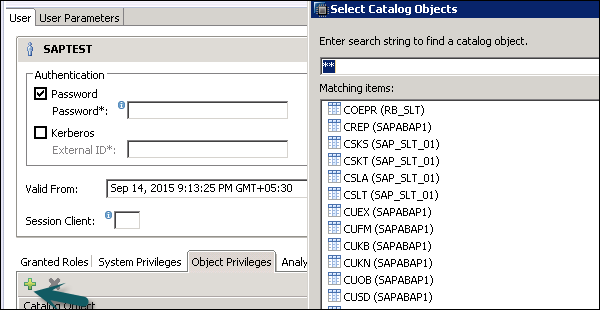
다음은 객체 권한의 유형입니다-
런타임에만 존재하는 데이터베이스 개체에 대한 개체 권한입니다.
계산보기와 같이 저장소에서 생성 된 활성화 된 개체에 대한 개체 권한.
저장소에서 생성 된 활성화 된 객체를 포함하는 스키마에 대한 객체 권한.
개체 / SQL 권한은 데이터베이스 개체에 대한 모든 DDL 및 DML 권한의 모음입니다.
다음은 일반적으로 지원되는 객체 권한입니다-
HANA 데이터베이스에는 여러 데이터베이스 개체가 있으므로 모든 권한이 모든 종류의 데이터베이스 개체에 적용되는 것은 아닙니다.
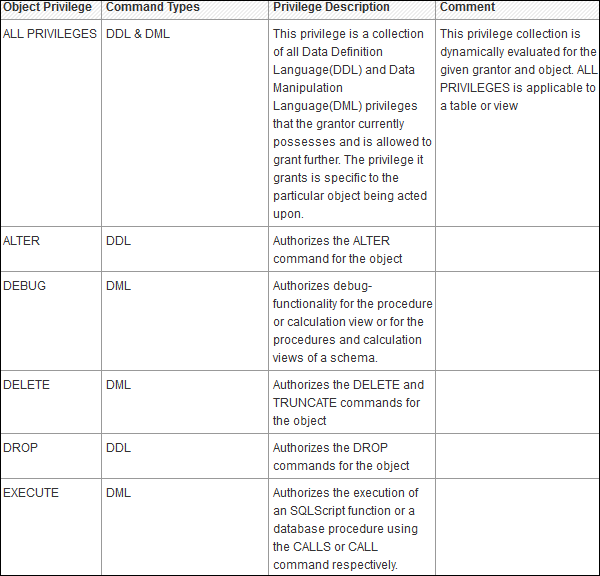
개체 권한 및 데이터베이스 개체에 대한 적용 가능성.
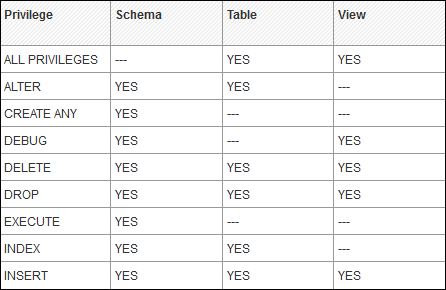
사용자 프로필의 분석 권한
때로는 해당 데이터에 대한 관련 요구 사항이없는 다른 사용자가 동일한보기의 데이터에 액세스 할 수 없어야하는 경우가 있습니다.
분석 권한은 개체 수준에서 HANA 정보보기에 대한 액세스를 제한하는 데 사용됩니다. 분석 권한에서 행 및 열 수준 보안을 적용 할 수 있습니다.
분석 권한은 다음에 사용됩니다.
- 특정 값 범위에 대한 행 및 열 수준 보안 할당
- 모델링 뷰에 대한 행 및 열 수준 보안 할당
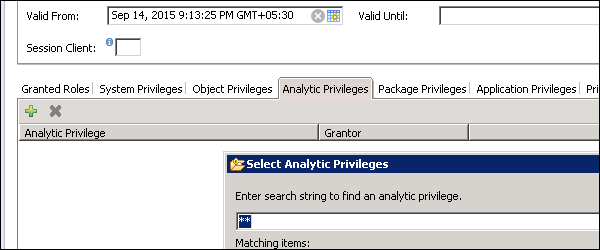
패키지 권한
SAP HANA 저장소에서 특정 사용자 또는 역할에 대한 패키지 인증을 설정할 수 있습니다. 패키지 권한은 데이터 모델 (분석 또는 계산보기 또는 리포지토리 개체에 대한 액세스)에 대한 액세스를 허용하는 데 사용됩니다. 저장소 패키지에 할당 된 모든 권한은 모든 하위 패키지에도 할당됩니다. 할당 된 사용자 권한을 다른 사용자에게 전달할 수 있는지 여부를 언급 할 수도 있습니다.
사용자 프로필에 패키지 권한을 추가하는 단계-
Step 1− 사용자 생성 아래 HANA studio의 Package 권한 탭을 클릭 → (+) 기호를 선택하여 하나 이상의 패키지를 추가합니다. 여러 패키지를 선택하려면 Ctrl 키를 사용하십시오.
Step 2 − 리포지토리 패키지 선택 대화 상자에서 패키지 이름의 전체 또는 일부를 사용하여 액세스 권한을 부여 할 리포지토리 패키지를 찾습니다.
Step 3 − 액세스 권한을 부여 할 하나 이상의 저장소 패키지를 선택하면 선택한 패키지가 패키지 권한 탭에 나타납니다.
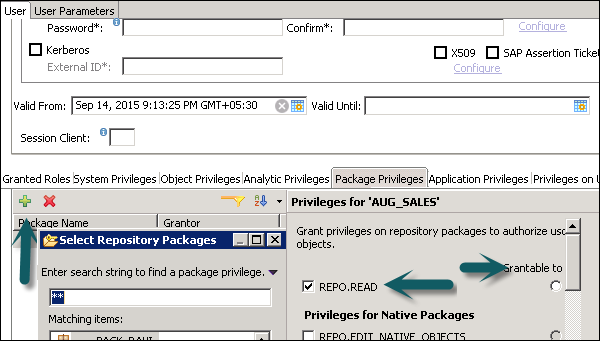
다음 부여 권한은 저장소 패키지에 사용되어 사용자가 객체를 수정할 수 있도록 인증합니다.
REPO.READ − 선택한 패키지 및 디자인 타임 개체에 대한 읽기 액세스 (기본 및 가져 오기 모두)
REPO.EDIT_NATIVE_OBJECTS − 패키지의 개체를 수정할 수있는 권한
Grantable to Others
이에 대해 '예'를 선택하면 할당 된 사용자 권한이 다른 사용자에게 전달됩니다.
응용 프로그램 권한
HANA XS 애플리케이션에 대한 액세스 권한을 정의하는 데 사용되는 사용자 프로필의 애플리케이션 권한입니다. 개별 사용자 또는 사용자 그룹에 할당 할 수 있습니다. 응용 프로그램 권한은 데이터베이스 관리자에게 고급 기능을 제공하고 일반 사용자에게 읽기 전용 액세스를 제공하는 등 동일한 응용 프로그램에 대한 다른 수준의 액세스를 제공하는데도 사용할 수 있습니다.
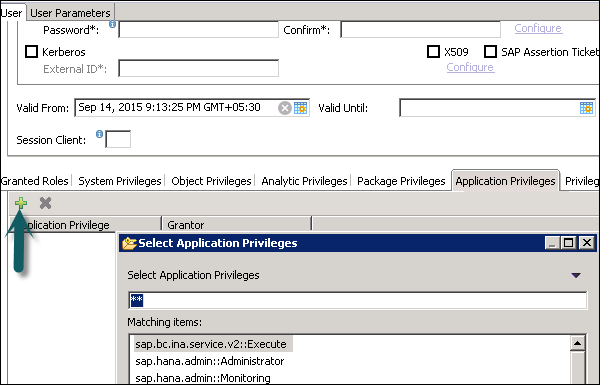
사용자 프로필에서 응용 프로그램 특정 권한을 정의하거나 사용자 그룹을 추가하려면 다음 권한을 사용해야합니다.
- 응용 프로그램 권한 파일 (.xsprivileges)
- 응용 프로그램 액세스 파일 (.xsaccess)
- 역할 정의 파일 (<RoleName> .hdbrole)
HANA 데이터베이스에 대한 액세스 권한이있는 모든 SAP HANA 사용자는 다른 인증 방법으로 확인됩니다. SAP HANA 시스템은 다양한 유형의 인증 방법을 지원하며 이러한 모든 로그인 방법은 프로필 생성시 구성됩니다.
다음은 SAP HANA에서 지원하는 인증 방법 목록입니다.
- 사용자 이름 / 비밀번호
- Kerberos
- SAML 2.0
- SAP 로그온 티켓
- X.509
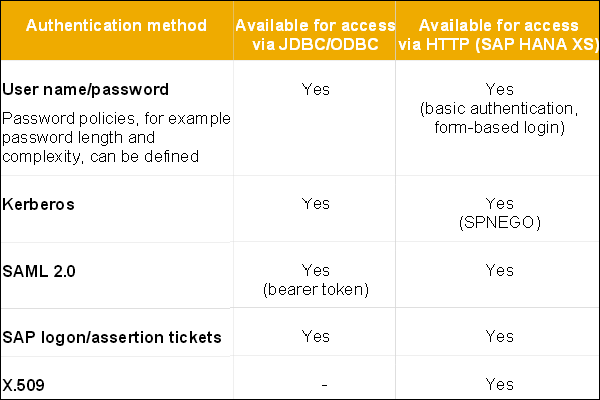
사용자 이름 / 비밀번호
이 방법을 사용하려면 HANA 사용자가 데이터베이스에 로그인하기 위해 사용자 이름과 비밀번호를 입력해야합니다. 이 사용자 프로필은 HANA Studio → 보안 탭의 사용자 관리에서 생성됩니다.
비밀번호는 비밀번호 정책에 따라야합니다. 예 : 암호 길이, 복잡성, 소문자 및 대문자 등. 조직의 보안 표준에 따라 암호 정책을 변경할 수 있습니다.
Note − 비밀번호 정책은 비활성화 할 수 없습니다.

Kerberos
외부 인증 방식을 사용하여 HANA 데이터베이스 시스템에 접속하는 모든 사용자는 데이터베이스 사용자도 가지고 있어야합니다. 외부 로그인을 내부 데이터베이스 사용자에 매핑해야합니다.
이 방법을 사용하면 사용자가 네트워크를 통해 JDBC / ODBC 드라이버를 사용하거나 SAP Business Objects의 프런트 엔드 애플리케이션을 사용하여 HANA 시스템을 직접 인증 할 수 있습니다.
또한 HANA XS 엔진을 사용하여 HANA Extended Service에서 HTTP 액세스를 허용합니다. Kerberos 인증을 위해 SPENGO 메커니즘을 사용합니다.
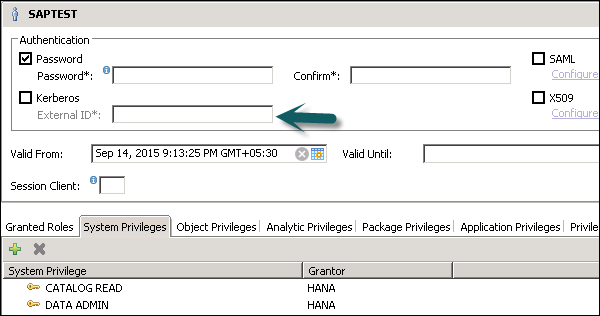
SAML
SAML은 Security Assertion Markup Language의 약자로 ODBC / JDBC 클라이언트에서 직접 HANA 시스템에 액세스하는 사용자를 인증하는 데 사용할 수 있습니다. 또한 HANA XS 엔진을 통해 HTTP를 통해 들어오는 HANA 시스템에서 사용자를 인증하는 데 사용할 수도 있습니다.
SAML은 권한 부여가 아닌 인증 목적으로 만 사용됩니다.
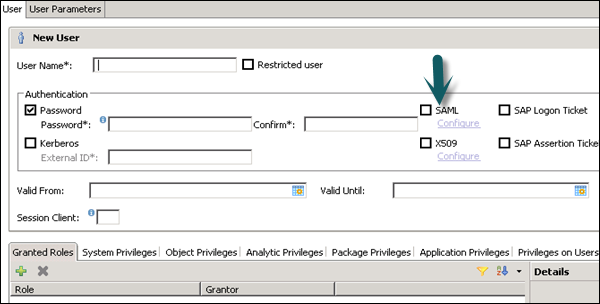
SAP 로그온 및 어설 션 티켓
SAP 로그온 / 어설 션 티켓은 HANA 시스템에서 사용자를 인증하는 데 사용할 수 있습니다. 이러한 티켓은 사용자가 SAP Portal 등의 티켓을 발급하도록 구성된 SAP 시스템에 로그인하면 사용자에게 발급됩니다. SAP 로그온 티켓에 지정된 사용자는 매핑 사용자에 대한 지원을 제공하지 않으므로 HANA 시스템에서 생성해야합니다. .
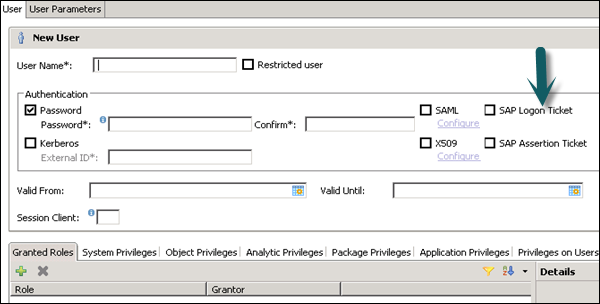
X.509 클라이언트 인증서
X.509 인증서는 HANA XS 엔진의 HTTP 액세스 요청을 통해 HANA 시스템에 로그인하는데도 사용할 수 있습니다. 사용자는 HANA XS 시스템에 저장된 신뢰할 수있는 인증 기관에서 서명 한 인증서로 인증됩니다.
신뢰할 수있는 인증서의 사용자는 사용자 매핑을 지원하지 않으므로 HANA 시스템에 존재해야합니다.
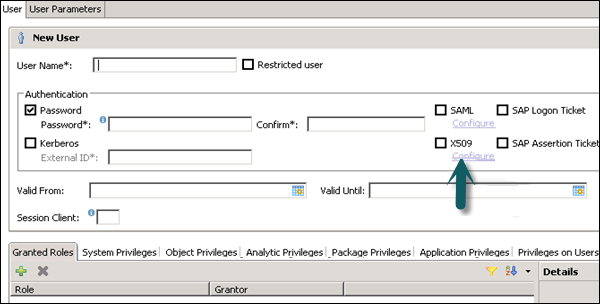
HANA 시스템의 싱글 사인온
HANA 시스템에서 Single Sign On을 구성 할 수 있으므로 사용자가 클라이언트의 초기 인증에서 HANA 시스템에 로그인 할 수 있습니다. 다른 인증 방법과 SSO를 사용하는 클라이언트 애플리케이션에서 사용자 로그인을 통해 사용자는 HANA 시스템에 직접 액세스 할 수 있습니다.
SSO는 다음 구성 방법을 사용하여 구성 할 수 있습니다.
- SAML
- Kerberos
- HANA XS 엔진에서 HTTP 액세스를위한 X.509 클라이언트 인증서
- SAP 로그온 / 어설 션 티켓
사용자 및 역할 관리 작업을 수행하기 위해 SAP HANA Cockpit을 사용할 수도 있습니다.
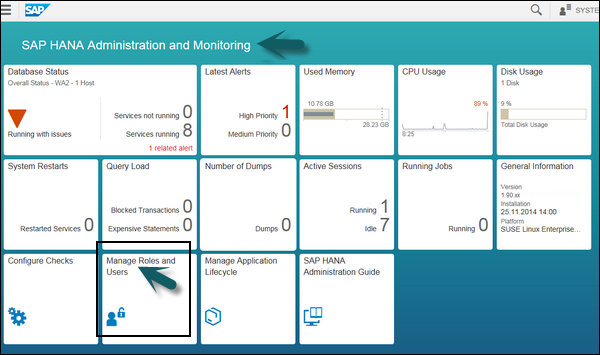
SAP HANA 감사 정책은 감사 할 작업과 감사 관련 작업을 수행해야하는 조건을 지정합니다. 감사 정책은 HANA 시스템에서 수행 된 활동과 해당 활동을 언제 수행했는지를 정의합니다.
SAP HANA 데이터베이스 감사 기능을 통해 HANA 시스템에서 수행되는 작업을 모니터링 할 수 있습니다. SAP HANA 감사 정책을 사용하려면 HANA 시스템에서 활성화해야합니다. 작업이 수행되면 정책은 감사 이벤트를 트리거하여 감사 추적을 작성합니다. 감사 추적에서 감사 항목을 삭제할 수도 있습니다.
여러 데이터베이스가있는 분산 환경에서는 각 개별 시스템에서 감사 정책을 사용할 수 있습니다. 시스템 데이터베이스의 경우 감사 정책은 nameserver.ini 파일에 정의되고 테넌트 데이터베이스의 경우 global.ini 파일에 정의됩니다.
SAP HANA Cockpit에서 감사
SAP HANA Cockpit을 사용하여 SAP HANA 시스템에서 감사 정책을 구성하고 활성화 할 수 있습니다. 감사 활동에 사용할 수있는 감사 앱이 SAP HANA Cockpit에 있습니다.
HANA 시스템에서 감사를 수행하는 데 필요한 역할- sap.hana.security.cockpit.roles::MaintainAuditPolicy
SAP HANA Cockpit에서 감사 타일은 다음 스크린 샷과 같이 SAP HANA 보안 개요에서 사용할 수 있습니다.

감사 앱을 열면 구성 탭으로 이동하여 하단에서 편집 버튼을 선택합니다.
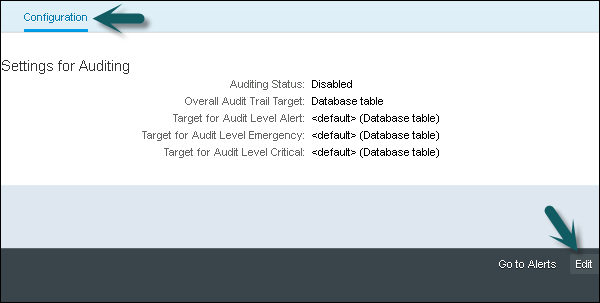
다음으로 감사 상태를 사용으로 선택합니다. 여러 감사 추적 대상을 구성해야합니다. 하나는 시스템 용 (전체 감사 추적 대상)이고 선택적으로 하나 이상은 해당 감사 항목의 감사 수준 인 감사 된 작업의 심각도입니다.
감사 수준에 대해 특정 대상을 구성하지 않으면 감사 항목이 시스템에 대해 구성된 감사 추적 대상에 기록됩니다.
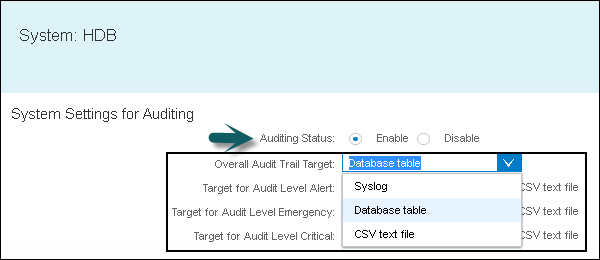
기본적으로 데이터베이스 테이블은 기본 감사 추적 대상입니다. 감사 추적 대상에 대해 Syslog, CSV 텍스트 파일을 선택할 수도 있습니다.
감사 정책 생성
감사 조치를 모니터링하는 감사 정책을 정의 할 수 있습니다. 작업이 수행되면 정책이 트리거되고 감사 이벤트가 감사 추적에 기록됩니다. HANA 시스템의 Auditing 앱을 사용하여 감사 정책을 생성 할 수 있습니다.
Step 1 − 감사 정책을 생성하려면 감사 정책 탭으로 이동하십시오.
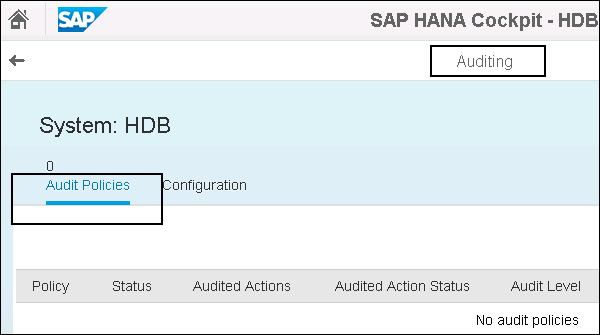
Step 2− 오른쪽에 감사 정책을 생성합니다. 감사 정책 생성 버튼을 클릭하고 정책 이름을 입력합니다.
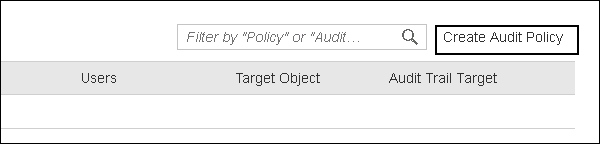
Step 3− 감사 정책의 상태를 선택합니다. Enabled / Disabled 옵션을 선택할 수 있습니다.
Step 4 − 동작 상태를 선택합니다.
SUCCESSFUL − 액션은 SQL 문이 성공적으로 실행 된 경우에만 감사됩니다.
UNSUCCESSFUL −이 동작은 SQL 문이 성공적으로 실행되지 않은 경우에만 감사됩니다.
ALL − 작업은 SQL 문이 성공적으로 실행되거나 성공적으로 실행되지 않을 때 감사됩니다.
Step 5− 감사 수준을 선택합니다. 감사 수준은 정책의 작업이 발생할 때 감사 추적에 기록되는 감사 항목의 심각도를 지정합니다.
Step 6− 감사 추적 대상을 선택합니다. 이 정책에 의해 트리거 된 감사 항목은 지정된 감사 추적 대상에 기록됩니다.
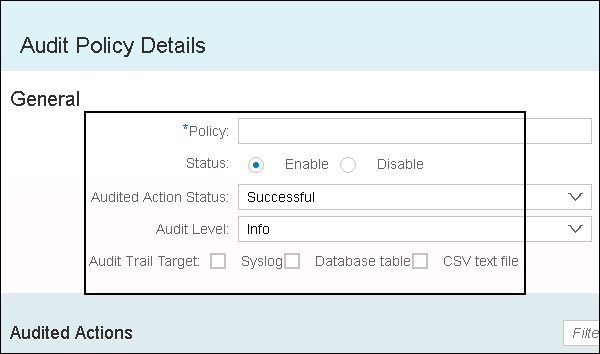
Step 7 − 추가 버튼을 클릭하고 관련 작업을 선택하여 감사 할 작업을 입력합니다.
다음 스크린 샷과 같이 액션 추가 버튼을 사용하여 선택할 수있는 다양한 액션이 있습니다.

추가 작업에서 추가 버튼을 클릭하고 관련 개체를 선택하여 감사 할 대상 개체를 입력해야합니다. 감사 할 작업을 선택할 수도 있습니다. 예 : SELECT, INSERT, UPDATE, DELETE 및 EXECUTE. 저장 버튼을 클릭하여 정책을 저장할 수 있습니다.
HANA Cockpit에서 감사 세부 정보 확인
SAP HANA Cockpit에서 모든 감사 정책의 감사 세부 정보를 확인할 수 있습니다. SAP HANA Cockpit의 감사 앱을 열면 감사 정책 탭으로 이동합니다. 다음 세부 정보를 찾을 수 있습니다.
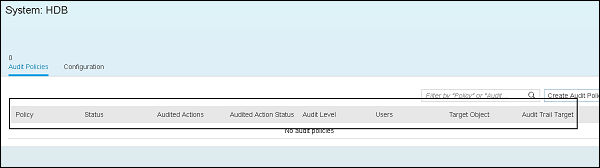
Note− SAP HANA Studio에서도 감사 정책을 관리 할 수 있습니다. SAP HANA 튜토리얼을 확인하십시오-
https://www.tutorialspoint.com/sap_hana/sap_hana_auditing.htm
SAP HANA 백업 및 복구는 데이터베이스 장애 발생시 HANA 시스템 백업 및 시스템 복구를 수행하는 데 사용됩니다.
백업 세부 정보를 보려면 HANA Cockpit에서 SAP HANA Backup 앱으로 이동하면됩니다. 메인 화면에서 마지막 백업 상태를 볼 수 있으며 사용자 정의 할 수 있습니다.
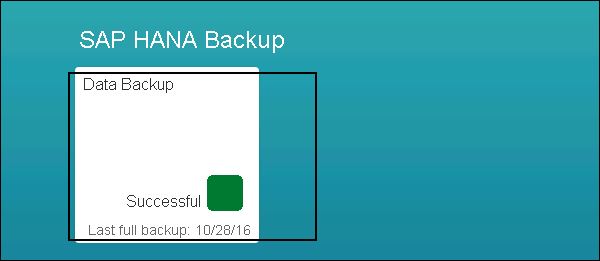
데이터 백업 앱을 열면 데이터 백업과 관련된 다양한 옵션을 볼 수 있습니다. 새 백업을 생성하거나 일정을 추가 할 수 있습니다.
백업 카탈로그 세부 정보에서 마지막 백업 상태, 시간, 기간, 크기 및 대상 유형 세부 정보를 볼 수도 있습니다.
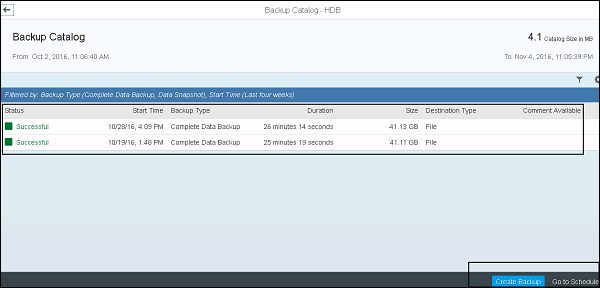
HANA Studio를 사용하여 SAP HANA 백업을 수행 할 수도 있습니다. 시스템보기에서 백업 폴더로 이동합니다.
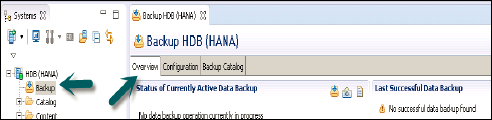
개요 탭
이 탭은 현재 실행중인 데이터 백업과 마지막으로 성공한 데이터 백업의 상태를 지정합니다.
지금 백업 옵션을 사용하여 데이터 백업 마법사를 실행할 수 있습니다.
구성 탭
이 탭은 백업 간격 설정, 파일 기반 데이터 백업 설정 및 로그 기반 데이터 백업 설정을 지정합니다.
백업 간격 설정
Backint 설정은 백업 에이전트 구성과 함께 데이터 및 로그 백업에 타사 도구를 사용하는 옵션을 제공합니다.
Backint 에이전트에 대한 매개 변수 파일을 지정하여 타사 백업 도구에 대한 연결을 구성합니다.
파일 및 로그 기반 데이터 백업 설정
파일 기반 데이터 백업 설정은 HANA 시스템에서 데이터 백업을 저장할 폴더를 지정합니다. 백업 폴더를 변경할 수 있습니다.
데이터 백업 파일의 크기를 제한 할 수도 있습니다. 시스템 데이터 백업이이 설정 파일 크기를 초과하면 여러 파일로 분할됩니다.
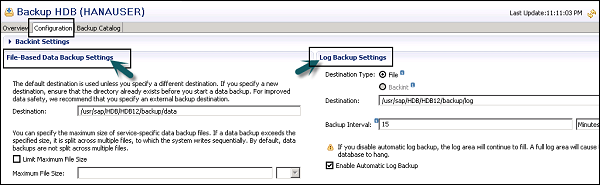
로그 백업 설정은 외부 서버에 로그 백업을 저장할 대상 폴더를 지정합니다. 로그 백업의 대상 유형을 선택할 수 있습니다.
File − 시스템에 백업을 저장할 충분한 공간을 확보합니다.
Backint − 특수 명명 된 파이프가 파일 시스템에 존재하지만 디스크 공간이 필요하지 않습니다.
드롭 다운에서 백업 간격을 선택할 수 있습니다. 새 로그 백업이 작성되기 전에 경과 할 수있는 가장 긴 시간을 알려줍니다.
Backup Interval − 초, 분 또는 시간 단위가 될 수 있습니다.
Enable Automatic log backup option−이 옵션을 선택하면 통나무 영역을 비워 두는 데 도움이됩니다. 이 옵션을 비활성화하면 로그 영역이 계속 채워지고 데이터베이스가 중단됩니다.
Open Backup Wizard − 시스템 백업을 실행합니다.
백업 마법사는 백업 설정을 지정하는 데 사용됩니다. 백업 유형, 대상 유형, 백업 대상 폴더, 백업 접두사, 백업 크기 등을 지정합니다.
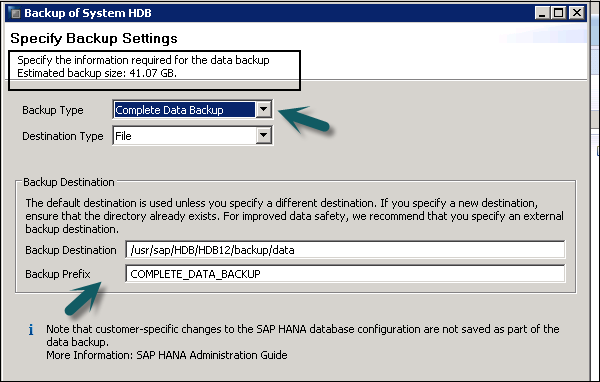
다음 → 백업 설정 검토 → 마침을 클릭합니다. 시스템 백업을 실행하고 각 서버의 전체 백업 시간을 보여줍니다.
SAP HANA 데이터베이스를 복구하려면 데이터베이스를 종료해야합니다. 따라서 복구 중에 최종 사용자 또는 SAP 애플리케이션은 데이터베이스에 액세스 할 수 없습니다.
다음 상황에서 SAP HANA 데이터베이스 복구가 필요합니다.
데이터 영역의 디스크를 사용할 수 없거나 로그 영역의 디스크를 사용할 수 없습니다.
논리적 오류의 결과로 데이터베이스는 특정 시점의 상태로 재설정되어야합니다.
데이터베이스 사본을 작성하려고합니다.
HANA 시스템을 복구하는 방법?
HANA 시스템 → 마우스 오른쪽 버튼 클릭 → 뒤로 및 복구 → 시스템 복구를 선택합니다.

HANA 시스템의 복구 유형
Most Recent State− 데이터베이스를 현재 시간에 최대한 가까운 시간으로 복구하는 데 사용됩니다. 이 복구를 위해서는 마지막 데이터 백업 이후 데이터 백업 및 로그 백업이 가능해야하며 위 유형의 복구를 수행하려면 로그 영역이 필요합니다.
Point in Time− 데이터베이스를 특정 시점으로 복구하는 데 사용됩니다. 이 복구를 위해서는 위의 복구 유형을 수행하기 위해 마지막 데이터 백업과 로그 영역이 필요하기 때문에 데이터 백업 및 로그 백업을 사용할 수 있어야합니다.
Specific Data Backup− 데이터베이스를 지정된 데이터 백업으로 복구하는 데 사용됩니다. 위 유형의 복구 옵션에는 특정 데이터 백업이 필요합니다.
Specific Log Position −이 복구 유형은 이전 복구가 실패한 예외적 인 경우에 사용할 수있는 고급 옵션입니다.
SAP HANA 시스템에는 HANA XS Service Classic 모델 및 Advance 모델에서 애플리케이션 개발을 관리하는 데 사용할 수있는 많은 도구가 있습니다. XS 서비스 모델에 대한 관리 및 지원 서비스를 제공하거나 SAP HANA 시스템에서 개발을 수행 할 수도 있습니다.
HANA XS 애플리케이션 서비스에는 SAP HANA XS Administration Cockpit에서 사용할 수있는 도구가 포함되어 있거나 SAP HANA Studio를 사용하여 HANA XS 서비스에서 애플리케이션 개발을 유지 관리 할 수도 있습니다.
다음은 XS Application Service를 관리하기 위해 SAP HANA 시스템에 존재하는 다양한 역할입니다.
HTTPDestAdministrator
HTTP 대상 구성의 세부 사항에 대한 전체 액세스 권한 (표시 및 편집).
HTTPDestViewer
아웃 바운드 연결에 대한 연결 세부 정보를 지정하는 데 사용되는 HTTP 대상 구성에 대한 읽기 전용 액세스 권한입니다. 예를 들어 SAP HANA XS에 포함 된 서버 측 JavaScript Connectivity API를 사용합니다.
RuntimeConfAdministrator
SAP HANA XS 애플리케이션 보안 및 관련 사용자 인증 공급자의 구성 설정에 대한 전체 액세스 권한입니다.
RuntimeConfViewer
SAP HANA XS 애플리케이션 보안 및 관련 사용자 인증 공급자의 구성 설정에 대한 읽기 전용 액세스 권한입니다. 예 : SAML 또는 X509.
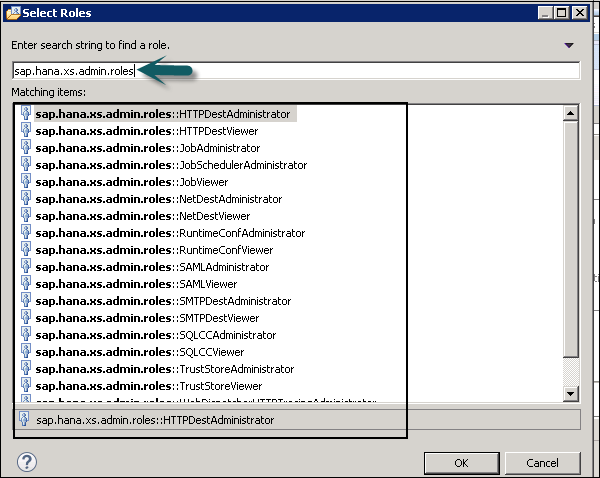
위 스크린 샷과 같이 SAP HANA 시스템에는 HANA XS Application Service를 관리하기위한 다양한 역할이 존재합니다.
SAP HANA Cockpit의 XS 서비스 도구
SAP HANA Cockpit에는 HANA XS Service를 유지 관리하는 데 사용할 수있는 다양한 도구가 있습니다. 응용 프로그램 개발 프로세스 및 환경의 기본 관리 관련 요소를 구성하고 유지할 수있는 웹 기반 도구입니다.
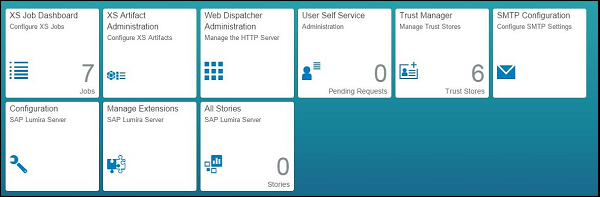
XS Artifact 관리
이는 개별 애플리케이션 또는 전체 애플리케이션 계층에 대한 런타임 구성을 유지하는 데 사용됩니다.
XS 작업 대시 보드
XS 작업 구문을 사용하여 정의 된 SAP HANA XS 작업 일정을 모니터링하고 유지 관리하는 데 사용됩니다.
신뢰 관리자
SAP HANA XS 애플리케이션에서 사용하는 서버 간의 신뢰 관계를 설정하는 데 사용되는 인증서를 유지하는 데 사용됩니다.
SMTP 구성
이 타일은 SAP HANA XS 서버에서 실행되는 모든 애플리케이션에서 사용할 수있는 SMTP 서버의 세부 정보를 정의하는 데 사용됩니다.
사용자 셀프 서비스 도구
이 타일은 셀프 서비스 요청을 유지하고 사용자가 셀프 서비스 도구를 관리 할 수있는 도구 세트를 제공합니다.
HANA Studio에서 SAP HANA XS 엔진의 구성 매개 변수를 보는 방법은 무엇입니까?
HANA Studio에서 HANA XS Engine의 구성 세부 정보를 보려면 시스템보기 창에서 HANA 시스템을 두 번 클릭합니다. 구성 탭으로 이동합니다.
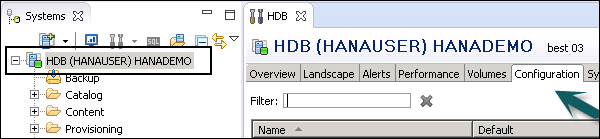
구성 탭에서 xsengine.ini 파일로 이동하여 폴더를 확장합니다. 다음 스크린 샷에 표시된대로 다양한 구성 매개 변수를 볼 수 있습니다.
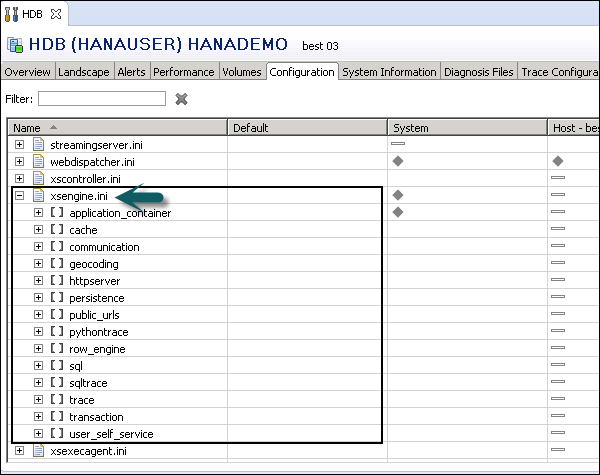
Application_container
여기에는 XS Engine에서 신뢰하는 모든 응용 프로그램 목록이 포함됩니다.
통신
여기에는 응용 프로그램 관련 연결 요청 및 구성이 포함됩니다.
Customer_usage
HANA 애플리케이션 서비스에 대한 고객 별 사용 내역을 정의합니다.
디버거
디버거 설정을 관리하는 데 사용됩니다.
Httpserver
SAP HANA XS 웹 서버 세부 정보를 제공합니다. xsengine.ini의 다른 옵션은 SAP HANA XS 애플리케이션 서비스 구성을 정의하는 데 사용됩니다.
SAP HANA 복제를 사용하면 소스 시스템에서 SAP HANA 데이터베이스로 데이터를 마이그레이션 할 수 있습니다. 기존 SAP 시스템에서 HANA로 데이터를 이동하는 간단한 방법은 다양한 데이터 복제 기술을 사용하는 것입니다.
시스템 복제는 명령 줄을 통해 또는 HANA 스튜디오를 사용하여 콘솔에서 설정할 수 있습니다. 기본 ECC 또는 트랜잭션 시스템은이 프로세스 동안 온라인 상태를 유지할 수 있습니다. HANA 시스템에는 세 가지 유형의 데이터 복제 방법이 있습니다.
- SAP LT 복제 방법
- ETL 도구 SAP BODS (Business Object Data Service) 방법
- 직접 추출기 연결 방법 (DXC)
SAP LT 복제 방법
SAP Landscape Transformation (SLT) Replication은 HANA 시스템의 트리거 기반 데이터 복제 방법입니다. SAP 및 비 SAP 소스에서 실시간 데이터 복제 또는 일정 기반 복제를위한 완벽한 솔루션입니다. 모든 트리거 요청을 처리하는 SAP LT Replication 서버가 있습니다. 복제 서버는 독립형 서버로 설치하거나 SAP NW 7.02 이상이 설치된 모든 SAP 시스템에서 실행할 수 있습니다.
HANA DB와 ECC 트랜잭션 시스템간에 신뢰할 수있는 RFC 연결이있어 HANA 시스템 환경에서 트리거 기반 데이터 복제가 가능합니다.
ETL SAP 데이터 서비스 복제
SAP HANA ETL 기반 복제는 SAP Data Services를 사용하여 SAP 또는 비 SAP 소스 시스템에서 대상 HANA 데이터베이스로 데이터를 마이그레이션합니다. BODS 시스템은 소스 시스템에서 대상 시스템으로 데이터를 추출, 변환 및로드하는 데 사용되는 ETL 도구입니다.
애플리케이션 계층에서 비즈니스 데이터를 읽을 수 있습니다. 데이터 서비스에서 데이터 흐름을 정의하고, 복제 작업을 예약하고, 데이터 서비스 디자이너의 데이터 저장소에서 원본 및 대상 시스템을 정의해야합니다.
직접 추출기 연결 방법 (DXC)
Direct Extractor Connection 데이터 복제는 SAP HANA에 대한 간단한 HTTP (S) 연결을 통해 SAP Business Suite 시스템에 내장 된 기존 추출, 변환 및로드 메커니즘을 재사용합니다. 배치 기반 데이터 복제 기술입니다. 데이터 추출 기능이 제한된 추출, 변환 및로드 방법으로 간주됩니다.
DXC는 배치 기반 프로세스이며 특정 간격으로 DXC를 사용하는 데이터 추출은 많은 경우에 충분합니다. 일괄 작업이 실행되는 간격 (예 : 20 분마다)을 설정할 수 있습니다. 대부분의 경우 특정 시간 간격으로 이러한 배치 작업을 사용하여 데이터를 추출하는 것으로 충분합니다.
SAP HANA 자습서에서 데이터 프로비저닝에 대한 전체 세부 정보를 확인할 수 있습니다.
https://www.tutorialspoint.com/sap_hana/data_replication_overview.htm
SAP HANA 시스템에서는 SDA (Smart Data Access) 옵션을 사용하여 원격 시스템의 테이블에 연결된 가상 테이블을 생성하는 다른 데이터 소스에서 HANA 데이터베이스로 데이터를 복제 할 수 있습니다. SELECT, Insert 및 Update와 같은 가상 테이블에서 읽기 / 쓰기 작업을 수행 할 수 있습니다.
Smart Data Access에서 다양한 유형의 원격 시스템을 사용할 수 있습니다.
- SAP HANA
- Sybase
- Teradata
- Apache Hadoop
- Oracle
위의 모든 원격 데이터 소스는 HANA SPS07 이상에서 지원됩니다. 이전 버전의 SAP HANA는 Sybase, Apache Hadoop 및 Teradata 만 지원합니다.
새 원격 연결을 생성하려면 데이터 프로비저닝 탭 → 새 원격 소스로 이동합니다.
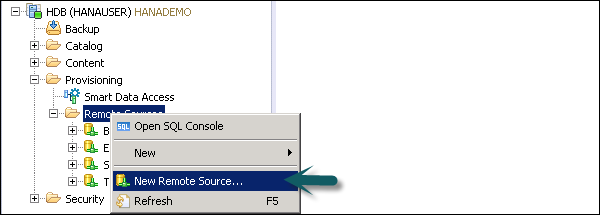
소스 이름을 입력하고 드롭 다운 목록에서 어댑터를 선택합니다. 오른쪽에는 연결 테스트 옵션이 있습니다. 실행하여 데이터 소스를 만들 수도 있습니다.
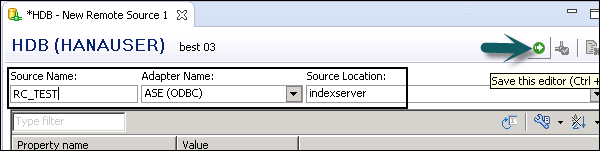
연결을 설정하면 원격 시스템에서 읽기 / 쓰기 기능을 수행하고 데이터 프로비저닝을 위해 테이블을 조인하는 데 사용할 수 있습니다.
SAP HANA 시스템에서는 SAP HANA 컴퓨팅 성능을 Hadoop과 통합하여 방대한 양의 데이터를 더 빠른 속도로 처리 할 수도 있습니다. 방대한 양의 비정형 데이터를 저장하기 위해 Hadoop 시스템을 사용하며 HANA는 고속 데이터 분석을 제공합니다.
다음 시나리오는 SAP HANA 시스템을 Hadoop에 연결하는 데 사용할 수 있습니다.
- Hive ODBC 드라이버
- 스마트 데이터 통합
- HANA Spark 컨트롤러
Smart Data Access를 사용하여 HANA Studio에서 Hadoop 시스템에 연결하려면 Adapter Name : Hadoop을 선택합니다.
연결 속성에서 URL 및 자격 증명을 입력합니다.

또한 다음 SQL 문을 사용하여 Hadoop 시스템에 연결하기위한 원격 연결을 생성 할 수 있습니다. 여기서는 인증 유형을 비밀번호로 선택했습니다.
CREATE REMOTE SOURCE RC_Hadoop
ADAPTER "hadoop"
CONFIGURATION 'webhdfs_url = http://
<full_qualified_domain_name>
:
50070;webhcat_url = http://
<full_qualified_domain_name>
:50111'
WITH CREDENTIAL TYPE 'PASSWORD'
USING 'user = username;password = pwd';HANA Studio SQL 편집기에 위의 SQL 문을 입력하고 Execute 버튼을 클릭합니다.
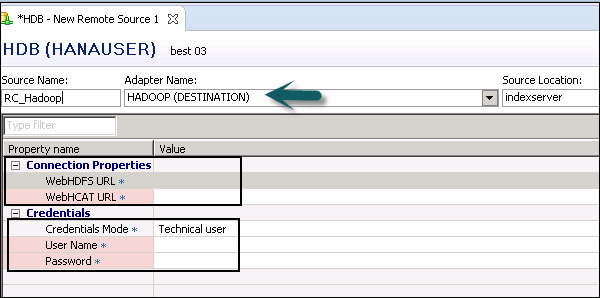
이렇게하면 HANA Studio의 스마트 데이터 통합을 사용하여 SAP HANA 시스템을 Hadoop과 통합 할 수 있습니다.
HANA 데이터베이스에 대한 일반 정보를 표시하며 명령 줄에서 실행해야합니다.
hdbsql -n localhost -i 1 -u username -p Password \s이 명령은 호스트 이름, 데이터베이스, 사용자, 커널 버전, SQLDBC 버전 등과 같은 HANA 데이터베이스의 세부 정보를 표시합니다.
HANA 데이터베이스에 대한 동시 데이터베이스 로그인보기
hdbsql -n localhost -i 1 -u username -p Password
"SELECT CNO,TITLE,FIRSTNAME,NAME,ZIP FROM Database_Name"위의 명령은 동시 세션에 대한 다음 결과를 표시합니다-
CNO | TITLE | FIRSTNAME | NAME | ZIPHDB에서 HANA 데이터베이스 시작 및 중지
HDB를 사용하여 HANA 데이터베이스를 시작 및 중지하려면 HANA 시스템 호스트에 <sid> adm으로 로그인하고 다음 명령을 실행해야합니다.
/usr/sap/<SID>/HDB<instance number>/HDB start
/usr/sap/<SID>/HDB<instance number>/HDB stop다음은 HANA Admin의 직무를 처리하는 데 필요한 특정 경험과 능력입니다.
SAP HANA를 다른 원격 시스템에 통합합니다. HANA 시스템의 다양한 원격 액세스 옵션에 노출.
SAP HANA 시스템의 모니터링, 튜닝 및 문제 해결 경험.
SAP HANA Cockpit 및 HANA Studio를 사용한 HANA 시스템 관리.
SAP HANA 시스템에서 사용자 및 역할 관리 경험.
SAP HANA 테이블 관리 기술 구현-데이터 압축, 테이블 파티션, 압축 기술 및 메모리에 테이블로드 / 언로드.
HANA 설치, 데이터 프로비저닝, 관리자, 모델링.
SAP BusinessObjects 및 HANA 통합, 설계 문서, RFP 및 추정 계획.
고 가용성 및 백업 메커니즘 경험.
SAP HANA 보안 메커니즘, HANA XS Application 서비스 구현 및 HANA 시스템 모니터링